1С файловая тормозит по сети: Как ускорить файловую базу 1С при работе по сети
Как ускорить файловую базу 1С при работе по сети
- Главная
10.05.2019
В нашу компанию довольно часто обращаются с вопросом «вылетает/зависает/тормозит «1С», как ускорить или исправить?». Особенно часто подобные вопросы возникают при переходе на платформу 8.3 и конфигурацию на управляемых формах. К таким конфигурациям относятся:
- Бухгалтерский учет для государственных учреждений Казахстана, редакция 4.0;
- Бухгалтерский учет для государственных предприятий Казахстана, редакция 2.0;
- Бухгалтерия для Казахстана, редакция 3.0;
- Розница для Казахстана, редакция 2.0;
- Управление торговлей для Казахстана, редакция 3.0;
- Управление нашей фирмой для Казахстана;
- Зарплата и управление персоналом для Казахстана, редакция 3.0;
- и другие.
В большинстве небольших организаций используется файловая информационная база, причем в качестве сервера работает общая сетевая папка, расположенная на одном из пользовательских компьютеров.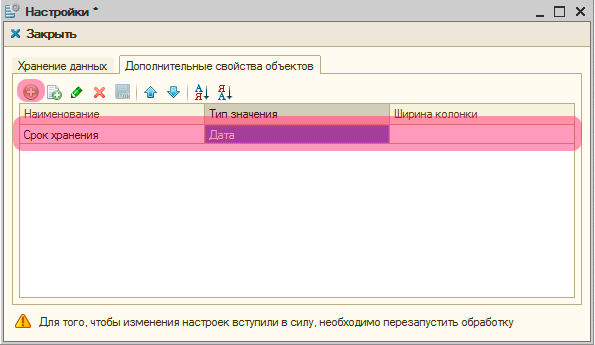 Общепринятым мнением является, что для «ускорения «1С» нужно либо использование терминального сервера, либо клиент-серверного режима. Все это — довольно дорогие лицензии, и для небольшой организации не всегда приемлемы. Поэтому, рассмотрим несколько рекомендаций и советов по оптимизации файловой «1С» при работе через локальную сеть.
Общепринятым мнением является, что для «ускорения «1С» нужно либо использование терминального сервера, либо клиент-серверного режима. Все это — довольно дорогие лицензии, и для небольшой организации не всегда приемлемы. Поэтому, рассмотрим несколько рекомендаций и советов по оптимизации файловой «1С» при работе через локальную сеть.
Совет 1. Регулярное тестирование и исправление информационной базы поможет ускорить 1С
Информационная база «1С» — специфичная, но полноценная СУБД. Она, как и любая другая СУБД, требует регулярного обслуживания.
Внимание! Всегда, при любых необратимых действиях с базой «1С» необходимо провести процедуру резервного копирования.
Шаг 1. Копирование базы
Под пользователем с правом «Администратор», в режиме «1С:Предприятие» открыть: Администрирование – Обслуживание. Раскрыть блок «Резервное копирование и восстановление» и перейти по ссылке «Создание резервной копии». Далее, выбрать каталог для сохранения резервной копии и нажать кнопку «Сохранить резервную копию».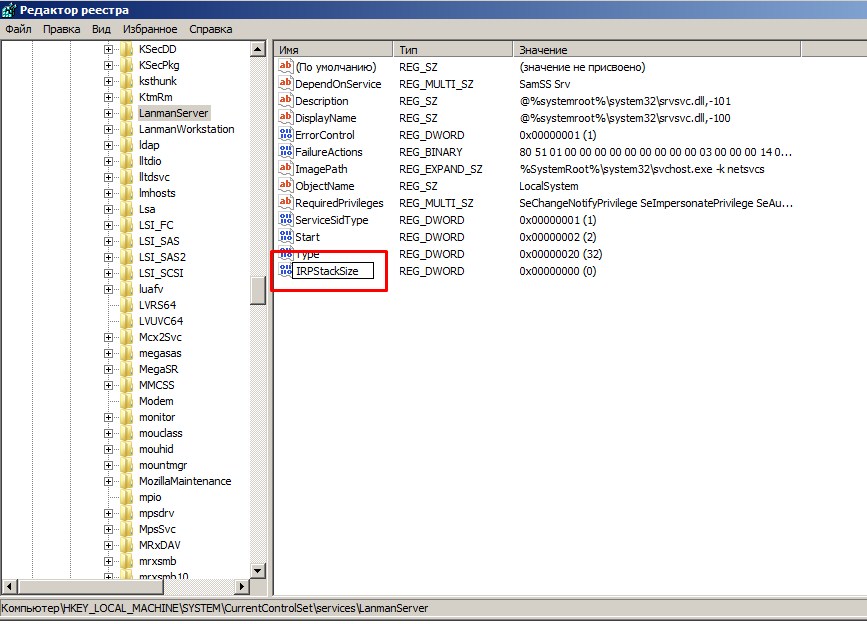 Имя файла присваивается автоматически с указанием даты и времени создания копии, файл имеет расширение .zip.
Имя файла присваивается автоматически с указанием даты и времени создания копии, файл имеет расширение .zip.
После запуска процедуры создания резервной копии сеансы работы всех пользователей в программе будут автоматически заблокированы до окончания процесса, а пользователи получат соответствующее сообщение.
Скопировать информационную базу можно и другим способом: закрыть «1С» на всех компьютерах и скопировать файл 1Cv8.1CD из каталога с информационной базы в каталог с архивным копиями.
Следует помнить! Выгрузка информационной базы в режиме «Конфигуратор» в DT-файл является механизмом для получения образа информационной базы независимо от способа хранения данных. Не стоит делать копию базы «1С» выгрузкой в DT-файл, потому что, если в базе данных есть нарушения, то некоторая информация может быть не выгружена. Подробнее о средствах копирования
Шаг 2. Тестирование и исправление информационной базы
Открыть базу в режиме «Конфигуратор» на «главном» компьютере.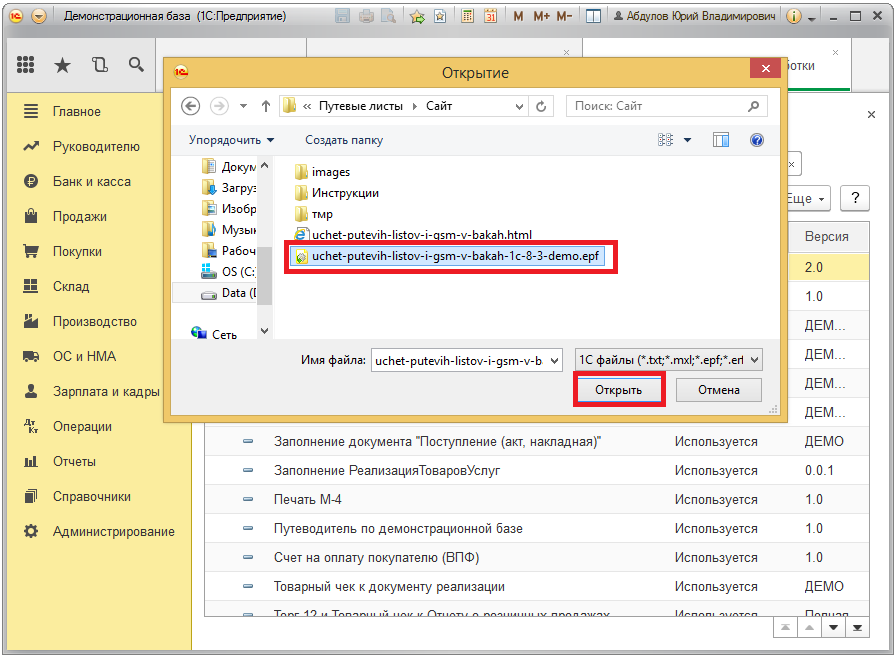 Меню «Администрирование» — «Тестирование и исправление». Проставить флаги в «Проверки и режимы»:
Меню «Администрирование» — «Тестирование и исправление». Проставить флаги в «Проверки и режимы»:
- Реиндексация таблиц информационной базы;
- Проверка логической целостности информационной базы;
- Проверка ссылочной целостности информационной базы;
- Пересчет итогов;
- Реструктуризация таблиц информационной базы.
Выбрать режим «Тестирование и исправление».
При наличии ссылок на несуществующие объекты: очищать ссылки.
При частичной потере данных объектов: удалять объект.
Частота выполнения: один раз в 2-4 недели.
Совет 2. Улучшение аппаратных компонентов компьютера
Конфигурации новых редакций на основе управляемого приложения более требовательны к ресурсам компьютера. Ресурсы компьютера, оказывающие первоочередное влияние на производительность «1С»:
- количество оперативной памяти;
- пропускная способность локальной сети;
- производительность дисковой подсистемы.
Оперативная память (ОЗУ)
Конфигурациям «1С» без управляемых форм было достаточно 120-250 Мб оперативной памяти, новым редакциям уже требуется не менее 500 Мб (на каждую открытую ИБ). Это стоит учитывать при планировании ресурсов для работы с «1С».
Это стоит учитывать при планировании ресурсов для работы с «1С».
При недостатке оперативной памяти часть данных может быть выгружена в дисковый кэш. Но, ведь потребность в данных не изменилась, и выгруженная часть рано или поздно потребуется. В этот момент «1С» придется обращаться к медленному файлу подкачки и загружать эти данные уже в ОЗУ, выгружая временно ненужные.
В таких ситуациях значительно увеличивается нагрузка на дисковую подсистему, а работа пользователя в программе «1С» становится крайне некомфортной.
Минимальный объем ОЗУ на компьютере для работы с «1С»: 2 Гб. Но, следует помнить, что помимо «1С» на компьютере наверняка будет открыт браузер, какие-либо офисные документы, антивирусные программы и другое.
Локальная сеть
При работе с файловыми информационными базами «1С» важнейшим фактором быстродействия является пропускная способность локальной сети и ее стабильность, ведь приходится перемещать значительные объемы данных. У большинства небольших организаций локальная сеть построена на базе дешевого и устаревшего оборудования, обеспечивающего теоретическую скорость в 100 Мбит/с.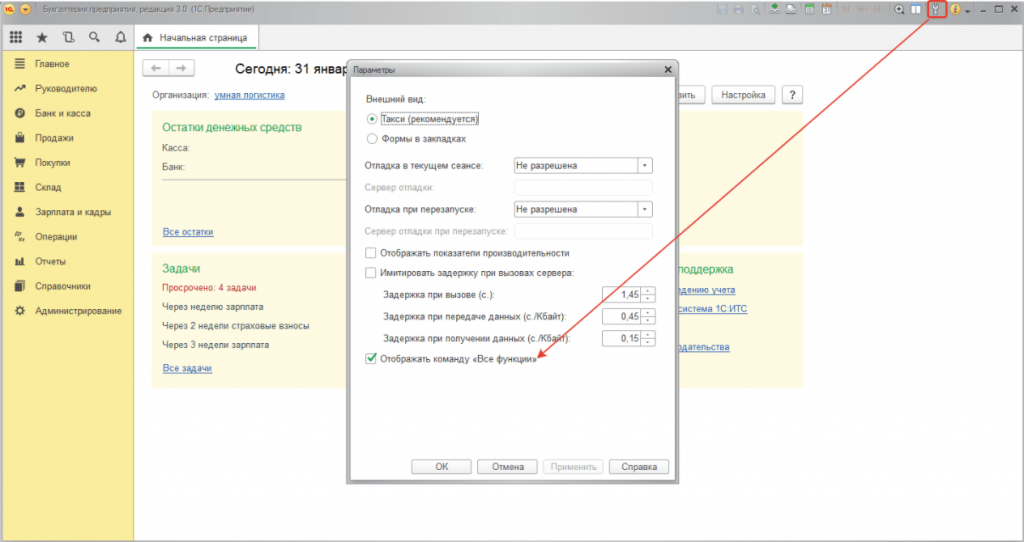
Как происходит запуск «1С» через локальную сеть? Клиентский компьютер закачивает во временную папку довольной большой объем информации. Причем, первый в первый запуск требует большего количества, чем последующие (при последующих запусках часть данных сохраняется в кэше). Логично, что в итоге «1С» упрется в пропускную способность канала.
«1С» через Wi-Fi — плохо!
Не использовать нестабильное беспроводное соединение Wi-Fi, особенно при плохом уровне сигнала. В большинстве случаем Wi-Fi сеть не обеспечивает должной пропускной способности и стабильности.
Нужна стабильная сеть
Проверить стабильность соединения до основного компьютера: простейшая команда ping (ip-адрес-основного-компьютера) -t покажет общую картину.
Сетевой канал может резко терять стабильность на больших пакетах. Если обычная команда ping не выявляет потерь, то есть смысл проверить так:
ping server -n 100 -l 50000
Если, при просмотре результатов, обнаружены потерянные пакеты, или время ответа растет, достигая достаточно больших значений, это значит, что в сети есть ошибки.
Пример «плохой» локальной сети
ping server -t
Обмен пакетами с server [192.168.1.101] с 32 байтами данных:
Ответ от 192.168.1.101: число байт=32 время=1мс TTL=128
Ответ от 192.168.1.101: число байт=32 время=1мс TTL=128
Ответ от 192.168.1.101: число байт=32 время=2мс TTL=128
Ответ от 192.168.1.101: число байт=32 время=2мс TTL=128
Ответ от 192.168.1.101: число байт=32 время=19мс TTL=128
Ответ от 192.168.1.101: число байт=32 время=8мс TTL=128
Ответ от 192.168.1.101: число байт=32 время=1мс TTL=128
Ответ от 192.168.1.101: число байт=32 время=1мс TTL=128
Ответ от 192.168.1.101: число байт=32 время=2мс TTL=128
Ответ от 192.168.1.101: число байт=32 время=5мс TTL=128
Ответ от 192.168.1.101: число байт=32 время=8мс TTL=128
Ответ от 192.168.1.101: число байт=32 время=5мс TTL=128
Ответ от 192.168.1.101: число байт=32 время=10мс TTL=128
Превышен интервал ожидания для запроса.
Превышен интервал ожидания для запроса.
Превышен интервал ожидания для запроса.
Ответ от 192.168.1.101: число байт=32 время=1мс TTL=128
Ответ от 192.168.1.101: число байт=32 время=2мс TTL=128
Ответ от 192.168.1.101: число байт=32 время=4мс TTL=128
Ответ от 192.168.1.101: число байт=32 время=19мс TTL=128
Ответ от 192.168.1.101: число байт=32 время=3мс TTL=128
Пример «хорошей» локальной сети
ping server -t
Обмен пакетами с server [192.168.1.101] с 32 байтами данных:
Ответ от 192.168.1.101: число байт=32 время<1мс TTL=128
Ответ от 192.168.1.101: число байт=32 время<1мс TTL=128
Ответ от 192.168.1.101: число байт=32 время<1мс TTL=128
Ответ от 192.168.1.101: число байт=32 время<1мс TTL=128
Ответ от 192.168.1.101: число байт=32 время<1мс TTL=128
Ответ от 192.168.1.101: число байт=32 время<1мс TTL=128
Ответ от 192.168.1.101: число байт=32 время<1мс TTL=128
Ответ от 192.168.1.101: число байт=32 время<1мс TTL=128
Ответ от 192.168.1.101: число байт=32 время<1мс TTL=128
Ответ от 192.168.1.101: число байт=32 время<1мс TTL=128
Ответ от 192.168.1.101: число байт=32 время<1мс TTL=128
Ответ от 192.168.1.101: число байт=32 время<1мс TTL=128
Ответ от 192.168.1.101: число байт=32 время<1мс TTL=128
Ответ от 192.168.1.101: число байт=32 время<1мс TTL=128
Ответ от 192.168.1.101: число байт=32 время<1мс TTL=128
Ответ от 192.168.1.101: число байт=32 время<1мс TTL=128
Ответ от 192.168.1.101: число байт=32 время<1мс TTL=128
Ответ от 192.168.1.101: число байт=32 время<1мс TTL=128
Ответ от 192.168.1.101: число байт=32 время<1мс TTL=128
Ответ от 192.168.1.101: число байт=32 время<1мс TTL=128
Ответ от 192.168.1.101: число байт=32 время<1мс TTL=128
Работать через «тонкий клиент»
С конфигурациями на основе управляемого приложения можно и нужно работать через тонкий клиент.
«Тонким» клиент называется потому, что умеет исполнять ограниченный набор функциональности встроенного языка.
В частности на тонком клиенте недоступны все прикладные типы данных. Вместо этого тонкий клиент оперирует ограниченным набором типов встроенного языка, предназначенным лишь для отображения и изменения данных в памяти. Вся работа с базой данных, объектными данными, исполнение запросов – выполняется на стороне сервера. Тонкий клиент только получает готовые данные, подготовленные для отображения.
Пропускная способность 1 Гбит/с
Новые конфигурации «1С» запускаются при работе в локальной сети с пропускной способностью 1 Гбит/с в 3-4 раза быстрее. Даже при достаточно большой нагрузке (например, групповое перепроведение) прирост в скорости работы сохраняется.
Дисковая подсистема
Существует миф, что если расположить информационную базу на твердотельном быстром SSD-диске, то даже у сетевых пользователей комфорт от работы улучшится. Однако, это не так. Дело в том, что производительность для сетевых пользователей упрется в пропускную способность сети и «железо» клиентских компьютеров, SSD-диск ускорит работу только на основном компьютере. Медленный диск способен замедлить некоторые операции, но сам по себе являться причиной «торможения» программы не может.
Медленный диск способен замедлить некоторые операции, но сам по себе являться причиной «торможения» программы не может.
«Лайфхак» по ускорению выполнения задач, зависящих от процессора
Возможно это будет открытием, но операционная система Windows старается по максимуму экономить потребление электроэнергии уменьшая тактовую частоту процессорных ядер. Эта «экономия» в некоторых ресурсотребовательных задачах может приводить довольно к большим задержкам, а экономия малозначительна.
Панель управления — Все элементы управления — Электропитание — поставить флаг «Высокая производительность» — ОК. Так же имеет смысл пройти по ссылке «Настройка схемы электропитания» — «Изменить дополнительные параметры питания» — «Отключать жесткий диск через: 0»; «Управление питанием процессора» — «Минимальное состояние процессора: 100%».
Совет 3. Настроить работу в связке 1С+веб-сервер
Работа с файловой базой данных через веб-сервер возможна с помощью тонкого клиента или веб-клиента.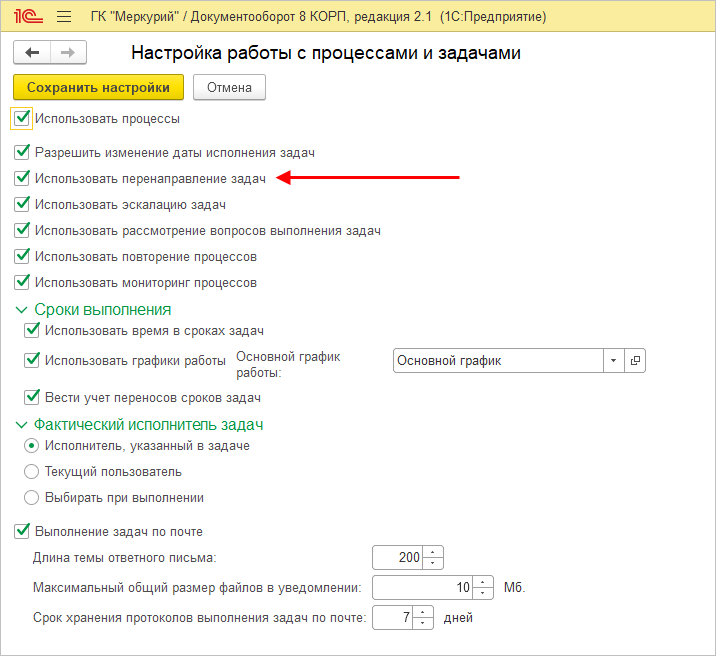 Но, лучше использовать тонкий клиент. Он быстрее чем браузер примерно на 20%, а также может использовать локальные лицензии. Веб-клиент может использовать только клиентские лицензии сервера.
Но, лучше использовать тонкий клиент. Он быстрее чем браузер примерно на 20%, а также может использовать локальные лицензии. Веб-клиент может использовать только клиентские лицензии сервера.
При работе с «1С» через веб-сервер нагрузка на локальную сеть снижается в разы и перестает быть «узким местом». Однако, повышаются требования к «железу» сервера, ведь модуль веб-сервера большую часть работы по обслуживанию клиентских подключений берет на себя (в среднем, веб-сервер Apache при работе с одной ИБ и 3-5 пользователей использует 1 Гб оперативной памяти).
Установка веб-сервера Apache 2.4 для «1С»
Рассмотрим пример публикации через веб-сервер Apache 2.4. Для начала необходимо скачать дистрибутив с http://www.apachelounge.com/download/.
Важно! Разрядность веб-сервера Apache должна совпадать с разрядностью платформы «1С:Предприятие». Например, если используется Apache 2.4 x64, соответственно необходимо выполнять публикацию информационной базы «1С» в «технологической платформе 1С:Предприятия (64-bit)».
Кроме того, для правильной работы связки, необходимо произвести установку распространяемого пакета Visual C++ для Visual Studio 2015, той же самой разрядности, что и Apache, и платформа «1С:Предприятие». Найти установочный файл распространяемого пакета Visual C++ можно распаковав архивный файл платформы «1С:Предприятие» (файл vc_redist.x64.exe) или с сайта https://www.microsoft.com/ru-ru/download/details.aspx?id=48145
Полученный архив дистрибутива нужно распаковать, например в каталог D:\www\Apache24. Далее, находим конфигурационный файл httpd.conf в каталоге bin (D:\www\Apache24\bin\httpd.conf) и открываем для редактирования (например, Блокнотом). Здесь важно внести несколько важных правок, а именно:
Listen 80— указывается порт для работы веб-сервера, по умолчанию 80. Можно оставить по умолчанию;Define SRVROOT "c:/Apache24"— указывается путь к каталогу веб-сервера. В нашем примере нужно изменить на
В нашем примере нужно изменить на D:/www/Apache24;ServerAdmin [email protected]— указать адрес электронной почты администратора;#ServerName www.example.com:80— раскомментировать строку, убрав символ «#» в начале строки и вместо «www.example.com:80» указатьlocalhost.
Следующим шагом необходимо добавить в системную переменную Path путь к каталогу с веб-сервером. Для этого необходимо зайти: Панель управления — Все элементы панели управления — Система — Дополнительные параметры системы — кнопка «Переменные среды». В поле «Системные переменные» найти переменную Path, выделить ее, и нажать кнопку «Изменить». Добавить в конец строки разделитель значений ; и путь к веб-серверу D:\www\Apache24\bin.
Чтобы завершить установку веб-сервера Apache необходимо установить его службой в операционную систему: запустить командную строку cmd с правами администратора и выполнить следующую команду:
httpd.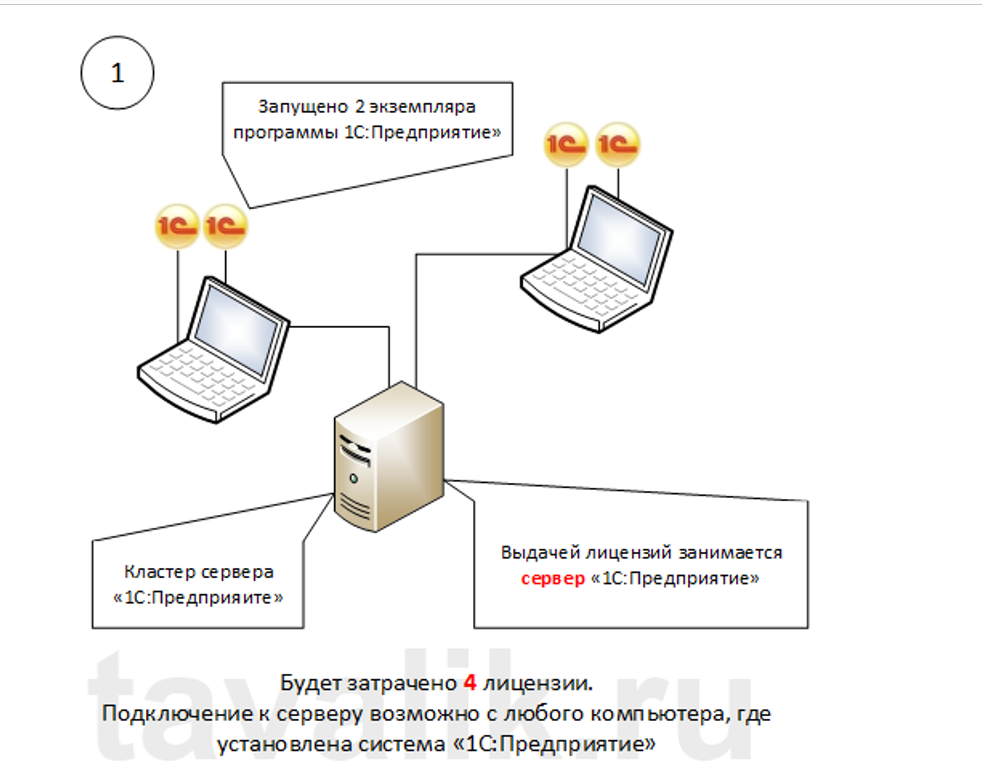 exe -k install
exe -k install
После создания службы стоит удостовериться в правильном ее создании и типе запуска: Панель управления — Все элементы управления — Администрирование — Службы. Если состояние службы «Выполняется», значит веб-сервер установлен и запущен. Тип запуска должен быть «Автоматически». Тогда веб-сервер будет стартовать автоматически вместе с запуском операционной системы. Для проверки работоспособности Apache необходимо в браузере ввести адрес http://localhost/. Если в браузере будет получено сообщение «It works!», значит все в порядке и можно приступать к публикации базы «1С».
Публикация базы «1С» на веб-сервере
Первое, необходимо установить компонент «Модули расширения веб-сервера», если это не сделано заранее. Для этого отметить соответсвующий пункт в окне выбора компонентов при установке/изменении технологической платформы «1С:Предприятие».
Второе, запустить «1С» от имени «Администратора», открыть базу в режиме «Конфигуратор» — Администрирование — Публикация на веб-сервере.
Заполнить несколько полей:
Имя— необходимо заполнять только латиницей. Никаких кириллических символов, а так же пробелов быть не должно. Допускается символ нижнего подчеркивания_. В нашем примере имя будетbuh2;Каталог— путь к каталогу публикации, в нашем примере можно использовать подкаталог вD:\www\pub1. Так же запрещено использовать кириллические символы в наименованиях каталогов.
Третье, нажать кнопку «Опубликовать». После успешной публикации необходимо вручную перезапустить службу Apache2.4, т.к. платформе «1С:Предприятие» не всегда корректно удается перезапустить веб-сервер.
Важно! Для публикации нескольких информационных баз «1С» необходимо давать уникальные имена и каталоги. Публикация в один каталог будет затирать предыдущую.
Четвертое, проверяем публикацию информационной базы. В браузере открываем следующий адрес http://localhost/buh2. Если все шаги были проведены верно, информационная база будет открыта прямо в браузере.
Если все шаги были проведены верно, информационная база будет открыта прямо в браузере.
Доступ к опубликованной базе с других компьютеров
Для доступа к опубликованной базе на других компьютерах в локальной сети необходимо добавить в список существующую информационную базу, дать понятное наименование, установить флаг «на веб-сервере» и в поле «адрес информационной базы» указать: http://ip-адрес-главного-компьютера/имя-базы. В нашем примере получится следующее: http://192.168.1.101/buh2.
Статический ip-адрес
У сервера должен быть статический ip-адрес. Ведь, если главному компьютеру будет назначен другой ip-адрес, то клиентские компьютеры не смогут получить доступ к информационной базе.
Блокировка порта веб-сервера
По умолчанию, в настройках брандмауэра Защитника Windows (и других антивирусных продуктов со встроенным фаерволом) запрещен доступ к порту 80. Что бы «1С» смогла подключиться к веб-серверу главного компьютера необходимо добавить правило входящего подключения к порту веб-сервера: Панель управления — Все элементы панели управления — Брандмауэр Защитника Windows — Дополнительные параметры — Правила для входящих подключений — Создать правило.
Указать следующие параметры: Для порта, Протокол: TCP, Определенные локальные порты: 80 Разрешить подключение, для всех профилей локальной сети (доменный, частный, публичный). Указать понятное имя для правила, например «1C Apache 80».
Выводы
Все описанные выше рекомендации способны в разы улучшить стабильность и комфорт при работе с файловыми базами «1С» по локальной сети. Но для настройки того же веб-сервера требуются технические навыки и понимание работы компонентов компьютера и локальной сети. Не всегда в штате небольшой организации есть квалифицированный технический персонал. Поэтому, если вам необходима помощь в решении подобных проблем заполните заявку ниже, и мы постараемся вам помочь.
В поле «дополнительная информация» пожалуйста укажите регистрационный номер программного продукта «1С», используемого в вашей компании и постарайтесь подробно описать вашу проблему.
1С тормозит по локалке | Gilev.ru
Если тормоза возникают после авторизации, то скорее всего проблему можно решить поправив код 1С.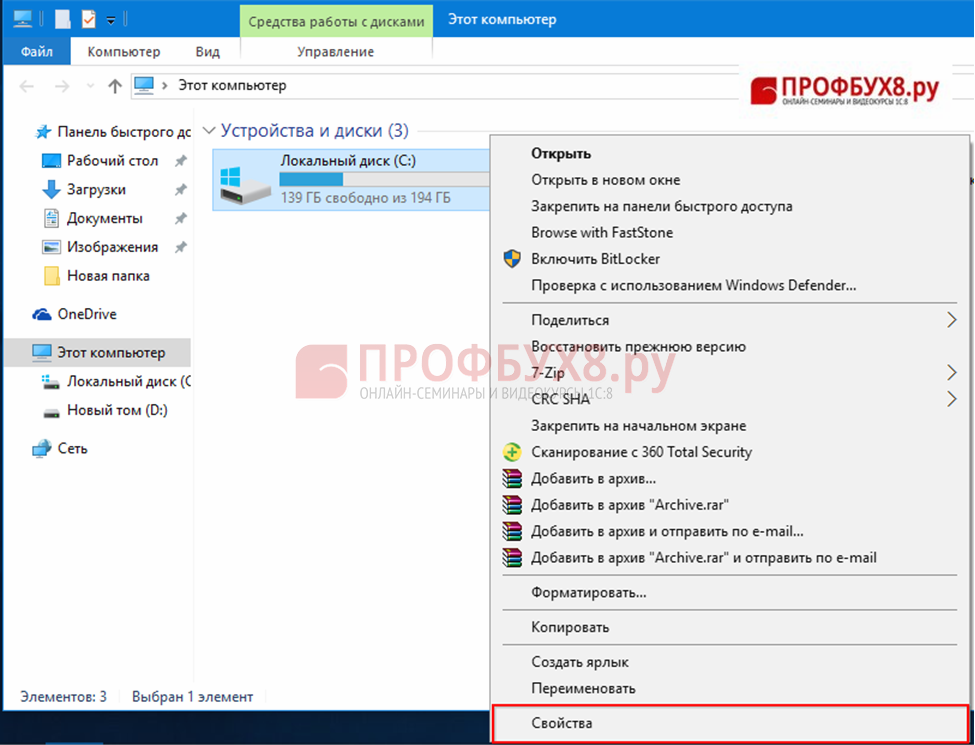
Если тормоза происходят ДО авторизации пользователя в 1С, то по статистике эффективность такая:
1) удалить антивирус и на сервере, и на клиенте целиком, а не просто отключить
2) поставить локальный ключ защиты на клиента 1С
3) прописать подключение по ip адресу к серверу и прописать в файле hosts и на сервере и на клиенте
4) выполнить выгрузку в dt файл, затем обратно загрузить из dt и сделать ТиИ все пункты
5) если страдают по скорости все клиенты, то поместить клиентов на (терминальный!) сервер или переместить сервер на другой физический компьютер
6) для современных конфигураций с управляемым приложением файловые базы по сети использовать через веб-сервер
7) Для windows 7 и некоторых серверных ОС:
netsh int tcp set global autotuning=disabled
netsh int tcp set global autotuninglevel=disabled
netsh int tcp set global rss=disabled chimney=disabled
или
netsh interface tcp set global autotuning= HighlyRestricted
8) Для сверхбольшого (тысячи) одновременных соединений к серверу 1С необходимо отредактировать сетевой стек Windows:
- HKLM\System\CurrentControlSet\Services\Tcpip\Parameters
- MaxFreeTcbs = 100000
- TcpTimedWaitDelay = 30
- MaxUserPort = 65535
- HKLM\System\CurrentControlSet\Services\AFD\Parameters
- EnableDynamicBacklog = 1
- MinimumDynamicBacklog = 20
- MaximumDynamicBacklog = 20000
- DynamicBacklogGrowthDelta = 10
- Устанавливаем диапазон исходящих портов (1025; 65535)
- netsh int ipv4 set dynamicport tcp start=1025 num=64510
- netsh int ipv4 set dynamicport udp start=1025 num=64510
9) http://www.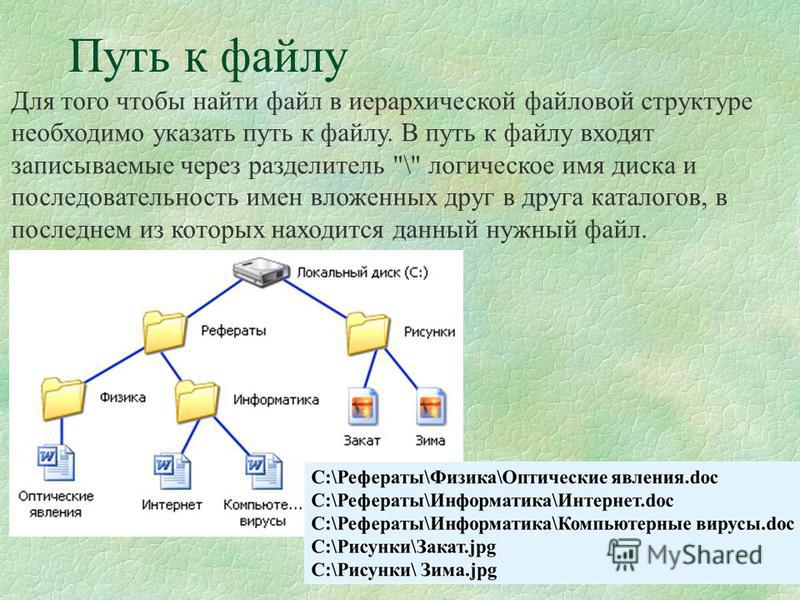 gilev.ru/forum/viewtopic.php?f=8&t=1021&p=3750#p3750
gilev.ru/forum/viewtopic.php?f=8&t=1021&p=3750#p3750
10) при работе с сетью в виртуальных средах смотрите http://www.gilev.ru/virtual/
11) для файлового варианта ставьте не ниже 8.3.8, фирма 1С обозначала «возможность повышения производительности» в ветке http://partners.v8.1c.ru/forum/thread.jsp?id=1107679 в будущих релизах платформы , см. также http://www.gilev.ru/ver8-3-8/
12) используйте кэширование при подключении сетевого ресурса как диска аккуратно, риски потери данных увеличиваются
13) http://www.gilev.ru/jumboframes/ настройки сетевой карты
Если Вам не помогли перечисленные рекомендации, то Вы можете заказать услугу диагностики вашей системы.
Raymond — MCSE, MCSA, MCITP, MCTS, MCP, RHCSA, RHCT.
Есть база 1с предприятие, лежащая на расшаренной папке. Гигабитная сеть и твердотельный винчестер положения не спасают.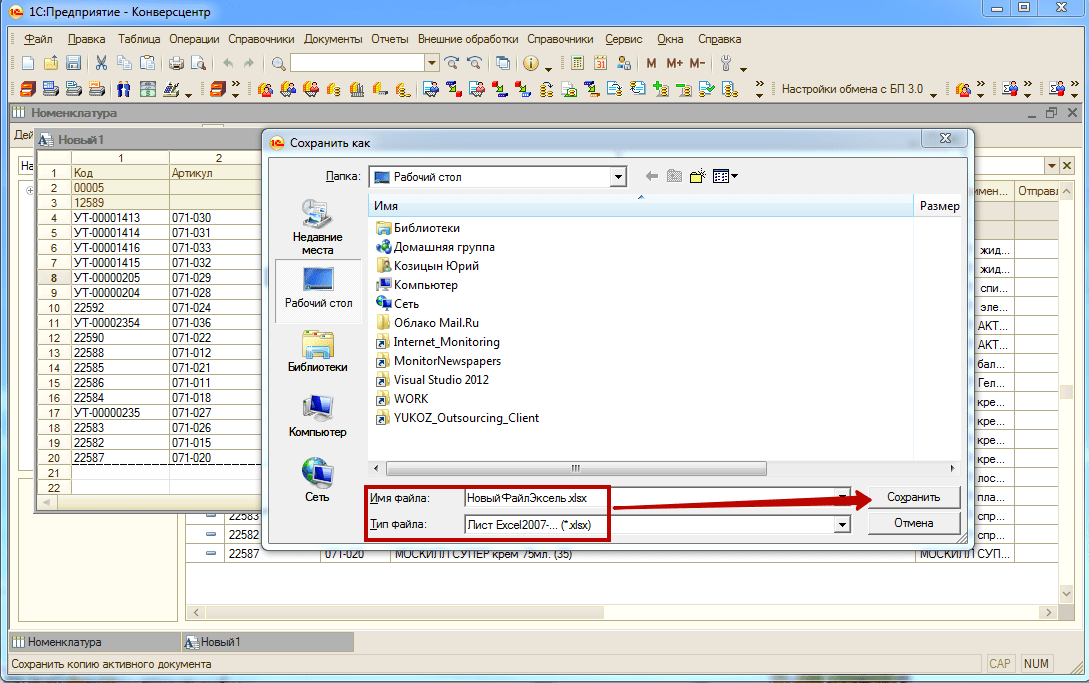 Работа нескольких пользователей по сети с одним и тем-же файлом (базой данных) включает механизм сетевой блокировки. Это заставляет систему тратить драгоценное время на выявление открытых сессий записи, и соответственно разрешение конфликтов.
Работа нескольких пользователей по сети с одним и тем-же файлом (базой данных) включает механизм сетевой блокировки. Это заставляет систему тратить драгоценное время на выявление открытых сессий записи, и соответственно разрешение конфликтов.
Основные признаки работы блокировок:
процессор на сервере почти не занят
загрузка гигабитной сетевой карты меньше 5%
обращения к файловой системе чуть менее 10 мбайт/сек
быстрая работа пользователя с базой по сети в монопольном режиме и крайне медленная — при одновременной работе нескольких пользователей
быстрая работа пользователя с локальной базой на сервере и медленная — по сети
Варианты:
Если пользователь один, и он должен работать с базой обязательно по сети, то можно установить iSCSI соединение с помощью StarWind Free Edition (сервер и клиент можно после бесплатной регистрации скачать тут).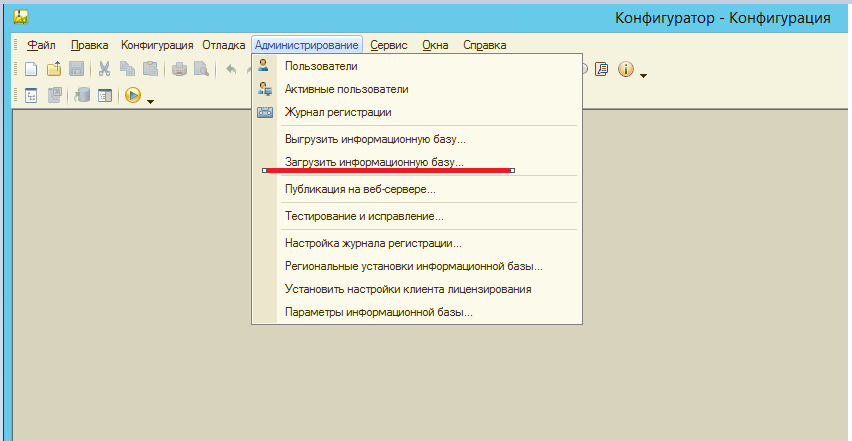 Программа абсолютно бесплатна для частного использования. Для одновременной работы нескольких пользователей iSCSI не подходит! Не заработает!
Программа абсолютно бесплатна для частного использования. Для одновременной работы нескольких пользователей iSCSI не подходит! Не заработает!
Если нужна работа нескольких пользователей одновременно, то идеальным решением будет использование терминального подключения. Это самый быстрый и надежный способ. Особые умельцы «допиливают» не серверные ОС (Windows XP, Windows 7 Pro) так, что они работать начинают в терминальном режиме (хотя это является нарушением лицензии Microsoft).
В последнем случае, когда обязательно надо работать с базой по-сети, и вариант с терминальным доступом не подходит, то можно и нужно оптимизировать настройки сервера (в качестве сервера может выступать Windows 7 Home или Windows XP).
Вот рецепты оптимизации (описания значений тут, тут и тут):
— Удалить антивирус с серверной машины
— Поставить твердотельный (SSD) диск под базы данных, подключенный через SATAIII контроллер
— Перенесите файл подкачки на другой раздел (или винчестер)
— Проводим дефрагментацию винчестеров (например так)
— Отключить службу индексирования Windows
— В настройках плана электропитания выбираем план «Высокая производительность»
— Отключить IPv6 (оставляем только «Клиент для сетей Microsoft», «Служба доступа к файлам. ..», «Протокол интернета версии 4…»). Остальные протоколы и службы надо удалить.
..», «Протокол интернета версии 4…»). Остальные протоколы и службы надо удалить.
— Сделать тюнинг сетевой карты:
Чтобы вручную отключить функции масштабирования размера приема и разгрузки TCP/IP в драйвере сетевого адаптера, выполните указанные ниже действия:
1. Выберите в меню Пуск пункт Выполнить, введите команду ncpa.cpl и нажмите кнопку OК.
2. Щелкните объект сетевого адаптера правой кнопкой мыши и выберите команду Свойства.
3. Нажмите кнопку Настроить и откройте вкладку Дополнительно.
4. В списке Свойства щелкните пункт Масштабирование размера приема, нажмите в списке Значение кнопку Отключить, а затем нажмите кнопку ОК.
5. В списке Свойства щелкните пункт Разгрузка TCP/IP, нажмите в списке Значение кнопку Отключить, а затем нажмите кнопку ОК.
6. Повторите действия 2 — 5 для каждого объекта сетевого адаптера.
— Оптимизировать файловую систему: запустить на диске с базой команду fsutil behavior set disablelastaccess 1
— В командной строке, запущенной от прав администратора запустите (одной строкой):
netsh int tcp set global autotuninglevel=disabled congestionprovider=ctcp ecncapability=enabled rss=disabled chimney=disabled
— Вносим изменения в реестр:
REGEDIT4
[HKEY_LOCAL_MACHINE\SYSTEM\CurrentControlSet\Control\Session Manager\Memory Management]
«LargeSystemCache»=dword:00000001
«IoPageLockLimit»=dword:00010000
[HKEY_LOCAL_MACHINE\SYSTEM\CurrentControlSet\Services\NDIS\parameters]
«MaxNumRssCpus»=dword:00000001
[HKEY_LOCAL_MACHINE\SYSTEM\CurrentControlSet\Services\Tcpip6\parameters]
«DisabledComponents»=dword:ffffffff
[HKEY_LOCAL_MACHINE\SYSTEM\CurrentControlSet\Services\Tcpip\parameters]
«EnableWsd»=dword:00000000
«EnableDCA»=dword:00000001
«EnableTCPA»=dword:00000001
[HKEY_LOCAL_MACHINE\SOFTWARE\Microsoft\Windows NT\CurrentVersion\Multimedia\SystemProfile]
«NetworkThrottlingIndex»=dword:ffffffff
[HKEY_LOCAL_MACHINE\SOFTWARE\Policies\Microsoft\Windows\Psched]
«NonBestEffortLimit»=dword:00000000
[HKEY_LOCAL_MACHINE\SOFTWARE\Microsoft\MSMQ\Parameters]
«TCPNoDelay»=dword:00000001
[HKEY_LOCAL_MACHINE\SYSTEM\CurrentControlSet\Services\lanmanserver\parameters]
«Size»=dword:00000003
[HKEY_LOCAL_MACHINE\SYSTEM\CurrentControlSet\Services\mrxsmb\Parameters]
«OplocksDisabled»=dword:00000001
«CscEnabled»=dword:00000000
[HKEY_LOCAL_MACHINE\SYSTEM\CurrentControlSet\Services\LanmanServer\Parameters]
«EnableOplocks»=dword:00000000
«IRPStackSize»=dword:00000028
[HKEY_LOCAL_MACHINE\SYSTEM\CurrentControlSet\Control\Filesystem]
«NtfsDisableLastAccessUpdate»=dword:00000001
[HKEY_LOCAL_MACHINE\SYSTEM\CurrentControlSet\Services\Mup]
«DisableDFS»=DWORD:00000001
— Прописать в реестре
HKEY_LOCAL_MACHINE\SYSTEM\CurrentControlSet\Services\Tcpip\Parameters\Interfaces\{тут цифробуквенный код сетевой карты.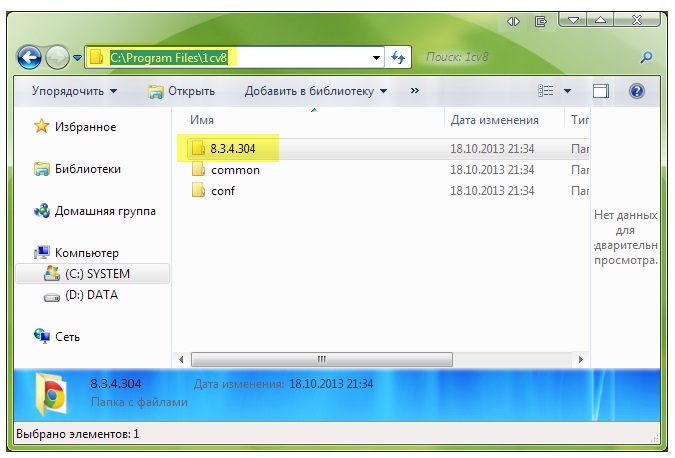 его можно определить по IP адресу в значениях}
его можно определить по IP адресу в значениях}
«TcpDelAckTicks»=DWORD:00000001
— Перезагружаемся.
— Проводим такие-же манипуляции на всех компьютерах, на которых работают пользователи 1с.
После этих манипуляций компьютер будет медленнее перекачивать большие объемы файлов по сети, больше забирать процессора на обработку сетевого трафика, но будут уменьшены задержки на обработку маленьких запросов, особенно с обработкой сетевых блокировок.
Данные настройки «заточены» под Windows 7, однако большинство будет работать и под Windows XP. Если у вас в качестве «сервера» работает Windows XP, то там надо дополнительно увеличивать максимальное количество полуоткрытых соединений. Для этого можно зайти сюда (в релизе Windows 7 и Windows Vista SP2 ограничения сняты).
Соответственно файлик реестра и скрипт настройки можно взять внизу страницы в аттаче. Там нет только настройки TcpDelAckTicks=1. Это значение надо прописать вручную.
Это значение надо прописать вручную.
Также для нормальной работы 1C нужно было обновить индекс полнотекстового поиска через меню «Операции» — «Управление полнотекстовым поиском» — «Обновить индекс» После выполнения данной операции быстродействие при работе с файловой базой увеличивается в десятки раз. И очевидно в БД 1С присутствуют индексы, которые не обновляются использованием стандартных процедур тестирования и восстановления.
Чтобы проверить производительность 1С 8.2 в сферическом вакууме, предлагаю в аттаче тест производительности 1С от Гилева. Описание тут.
Ну и как обычно предупреждение: Претензии не принимаются. Всё делаете на свой страх и риск!
Сервисный Центр (1С-Рарус) — Тормозит 1С 8.3 (файловая база)
1С запускается по две минуты? Журнал документов открывается по 40 секунд? Документ проводится почти минуту?
Знакомая ситуация, если вы используете файловую версию с сетевым доступом.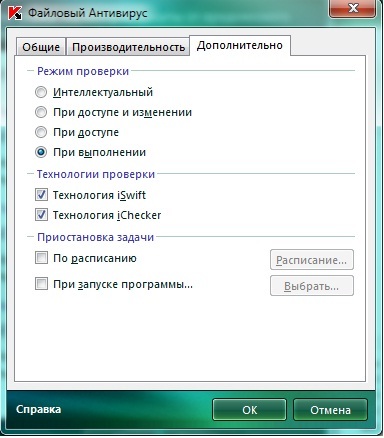
Можно, конечно, поставить сервер, и забыть про тормоза, но, если в 1С у вас работает всего 2-3 человека, и тратить деньги на покупку серверных лицензий — нецелесообразно.
Симптомы:
Работа нескольких пользователей по сети с одним и тем же файлом (базой данных) включает механизм сетевой блокировки. Это заставляет систему тратить драгоценное время на выявление открытых сессий записи, и соответственно разрешение конфликтов. Основные признаки работы блокировок:
-
быстрая работа пользователя с базой по сети в монопольном режиме и крайне медленная — при одновременной работе нескольких пользователей. -
быстрая работа пользователя с локальной базой на сервере и медленная — по сети. -
процессор на сервере почти не занят. -
загрузка гигабитной сетевой карты меньше 5%. -
обращения к файловой системе чуть менее 10 мбайт/сек. -
При попытке одновременно провести документы один компьютер тупит около минуты, а второй вылетает из 1С с текстом ошибки «не удалось заблокировать таблицу».
-
Запуск 1С длится около 3 минут.
Советы, которые могут помочь ускорению работы файловой базы:
-
Перейти на работу в терминальном доступе. К сожалению, Windows 7 не позволяет штатными средствами превратиться в сервер терминалов — максимум одно активное подключение. При этом остальные сеансы не прекращаются, можно переподключиться под другим пользователем — «выкинув» при этом предыдущего пользователя, но не завершив его сеанс. Поэтому следует перенести 1С на серверную ОС, где таких ограничений нет, либо решить вопрос сторонней утилитой Windows7_SP1_RDPhack. -
Отключить использование протокола сети IPv6, настроить адресацию на «старом» IPv4. -
Добавить процессы 1С в исключения брандмауэра Windows, а также в исключения антивируса, либо отключить их вовсе (более рискованно, но простой тест показал увеличение скорости перепроведения документов при отключенном антивирусе Avast в разы!) -
Запустить индексацию полнотекстового поиска в 1С либо выключить его вовсе -
Запустить тестирование и исправление базы, проверку утилитой ChDbfl (расположена утилита в папке «bin» установленной технологической платформы).
-
Запустить в конфигурации пункт «Проверка конфигурации» (если конфигурация не типовая, это может быть полезным). -
Отключить ненужные функциональные опции (чем меньше лишнего в управляемом интерфейсе — тем , как правило, быстрее он работает). -
Настроить права пользователям (чем меньше лишнего в управляемом интерфейсе — тем , как правило, быстрее он работает). -
Запустить пересчет итогов и восстановление последовательности (значительный прирост может быть только в случае, если долгое время итоги не восстанавливались). -
Указать «Скорость соединения — низкая» в настройках списка баз. -
Дефрагментация диска с файловой базой. -
Свертка базы (может оказаться полезной, если база большого объема, например, за несколько лет). -
Модернизация аппаратной части — более быстрый винчестер (желательно SSD) на базы и систему, более быстрая сеть (1 000 Мбит/с, 10 Гбит/с), процессор (с большими частотами), память (больший объем и частота) и т. д.
д. -
Установить на веб-сервер, доступ с помощью тонкого клиента.
После выполнения всех этих шагов файловая база 1С может заработать на порядок шустрее. В некоторых случаях — запуск за 10 секунд, а скорость перепроведения документов увеличивалась в 12 раз.
P.S. В конфигурации УТ 11.1, запустить файловую 1С, используя сетевой доступ к общей папке — нереально, т.к. даше самый шустрый твердотельный диск, оперативная память и процессор утыкаются в сетевые блокировки, и работа более одного пользователя становится фактически невозможна.
Самописные небольшие конфигурации вполне могут работать весьма быстро даже в файловом варианте.
Тормоза на файловой базе — как избежать (из недавнего опыта)
Симптомы пациента и анамнез:
Работа нескольких пользователей по сети с одним и тем же файлом (базой данных) включает механизм сетевой блокировки. Это заставляет систему тратить драгоценное время на выявление открытых сессий записи, и соответственно разрешение конфликтов.
Основные признаки работы блокировок:
- быстрая работа пользователя с базой по сети в монопольном режиме и крайне медленная — при одновременной работе нескольких пользователей
- быстрая работа пользователя с локальной базой на сервере и медленная — по сети
- процессор на сервере почти не занят
- загрузка гигабитной сетевой карты меньше 5%
- обращения к файловой системе чуть менее 10 мбайт/сек
Итак, мне досталась задача — сделать так, чтобы в 1С могли одновременно работать целых три пользователя! Смешно, не так ли?
Все шуточки я забыл, когда увидел, с чем предстоит иметь дело: «сервер» в лице обычного офисного компьютера и два ноутбука.
Счастье было бы неполным, если бы не замечательные операционные системы — на компьютере и на одном ноутбуке Windows 7, на другом — Windows 8.
При попытке одновременно провести документы на ноутбуках один тупил около минуты, а второй вылетел из 1С с текстом ошибки «не удалось заблокировать таблицу…».
Запуск 1С на ноутбуке — это отдельное шоу, длившееся порядка 3 минут!
На многих ресурсах сталкивался с советом перейти на работу в терминальном доступе. К сожалению, Windows 7 не позволяет штатными средствами превратиться в сервер терминалов — максимум одно активное подключение. При этом остальные сеансы не прекращаются, можно переподключиться под другим пользователем — «выкинув» при этом предыдущего пользователя, но не завершив его сеанс. Поэтому следует перенести 1С на серверную ОС, где таких ограничений нет. Клиент на свой страх и риск решил проблему вместо этого с помощью сторонней утилиты Windows7_SP1_RDPhack.
Но на этом приключения не закончились. Даже в терминальном подключении остались значительные тормоза. Вновь меня выручили всемогущие поисковики. Ниже даны советы по ускорению файловой 1С, которым я последовал:
1. Отключить использование протокола сети IPv6, настроить адресацию на «старом» IPv4.
2. Добавить процессы 1С в исключения брандмауэра Windows, а также в исключения антивируса, либо отключить их вовсе (более рискованно, но простой тест показал увеличение скорости перепроведения документов при отключенном антивирусе Avast в разы!)
3. Запустить индексацию полнотекстового поиска в 1С либо выключить его вовсе
4. Запустить Тестирование и исправление базы, проверку утилитой ChDbfl
5. Запустить в конфигурации пункт Проверка конфигурации (если конфигурация не типовая, это может быть полезным). По результатам проверки конфигурации она волшебным образом уменьшилась в размерах почти на треть. Что уж и как до меня обновляли приходящие программисты — особо не вникал, но факт налицо.
6. Отключить ненужные функциональные опции.
7. Настроить права пользователям. (Этот и предыдущий советы показались глупостью, до тех пор, пока я не понаблюдал за отрисовкой управляемых форм при открытии списка документов. Чем меньше лишнего в управляемом интерфейсе — тем , как правило, быстрее он работает)
8. Запустить пересчет итогов и восстановление последовательности (значительный прирост может быть только в случае, если долгое время итоги не восстанавливались)
9. Указать «Скорость соединения — низкая» в настройках списка баз (это особого результата не дало, разве что отключились картинки у подсистем :))
После выполнения всех этих шагов файловая база 1С заработала на порядок шустрее. Запускаться стала максимум секунд за 10, а скорость перепроведения документов увеличилась в среднем в 12 раз.
Возможно, эта небольшая статья пригодится и вам, если вдруг понадобится ускорить файловую базу 1С.
P.S: А запустить файловую 1С, используя сетевой доступ к общей папке — все же нереально, т.к. даше самый шустрый твердотельный диск, оперативная память и процессор уткнутся в сетевые блокировки, и работа более одного пользователя будет фактически невозможна. Речь идет конкретно о конфигурации УТ 11.1. Самописные небольшие конфигурации вполне могут работать весьма быстро даже в файловом варианте.
Дополнения из комментариев к публикации:
Дефрагментация диска с файловой базой
Свертка базы (может оказаться полезной, если база большого объема, например, за несколько лет). У клиента база была достаточно молодая, поэтому свертка была нецелесообразна.
Модернизация аппаратной части — более быстрый винчестер, новый свитч, процессор, и т.д.
Установить на веб-сервер, доступ с помощью тонкого клиента. Тут мнения разделились. Кто-то говорит, в разы быстрее, кто-то — что ускорения не отмечено.
Буду признателен за комментарии и ваши голоса! 🙂
Почему тормозит файловая 1С по сети
На многих предприятиях мы сталкивались с такой проблемой, что предприятие покупает 1С в файловом варианте на 5-10 пользователей, база выкладывается на общий ресурс и при работе у пользователей все начинает «тормозить». Когда пытаются решить данную проблему, многие фирмы, занимающиеся компьютерным обслуживанием или системные администраторы говорят — «Надо купить новый сервер», «поставте SSD» и тому подобные комментарии, заставляющие усомниться не только в их компетентности, но и в психическом здоровье. А на самом деле все очень просто.
Проблем здесь две:
1) При совместном использовании общего ресурса более чем одним пользователем его кэширование на уровне SMB отключается. В Microsoft не предполагают работы с базами данных, находящимися на общих ресурсах.
2) В файловой базе блокировки устанавливаются на уровне таблиц, что вызывает излишние ожидания на блокировках. 1С не позиционирует файловую БД как объект многопользовательской работы и менять что-то в этом механизме не собирается.
Когда в базе работает один пользователь — все в порядке: чтение/запись осуществляются через кэш, и пользователь никого не ждет. Как только подключается второй пользователь — отключается кэширование, длительность транзакций резко увеличивается — а второй пользователь вынужден еще и ожидать, пока отработает транзакция первого. Т.е. проблемы взаимоумножаются.
Теперь разберем типичные предлагаемые решения.
1) Добавить оперативную память, более мощный процессор или иные не имеющие никакого отношения к проблеме ресурсы. Так называемые «Эксперты», даже не смотрят в счетчики производительности, следовательно не выявив причину проблемы, невозможно ее полностью устранить.
2) Увеличить скорость работы сети. Казалось бы, сделаем быструю сеть — быстрее будут читаться и писаться данные в базу. См. пункт первый: загрузка сетевого оборудования, как правило, в таких случаях невелика.
3) Ускорить дисковую подсистему. Определенный смысл, конечно, есть: действительно, именно дисковая подсистема здесь в какой-то мере является «узким местом». Но вот ускорить ее сколько-нибудь значимо, не потеряв при этом в надежности, мы не можем. Любителям SSD напоминаем, что их быстродействие на малообъемных операциях по-прежнему несравнимо с быстродействием кэшированного ввода-вывода, т.е. с оперативной памятью. А класть базу на рамдиск заслуживает по меньшей мере телесного наказания — из соображений надежности.
Что же делать? Все просто: следует изменить архитектуру решения так, чтобы вышеперечисленные проблемы не возникали.
1) Для конфигураций, работающих в режиме «Управляемое приложение» дешево и сердито будет опубликовать файловую базу на веб-сервере. В этом случае с базой работает исключительно локальный процесс IIS или Apache, и речь об отключении кэширования не идет в принципе (если конечно, не оставить доступ к базе через общий ресурс или развернуть на том же хосте контроллер домена).
2) Клиент-серверный вариант развертывания 1С. Для небольших организаций, с количеством пользователей не более 5, 1С выпустила специализированное решение — Сервер МИНИ. В качестве СУБД можно использовать бесплатную PostgreSQL или Microsoft SQL Server Express edition, в ограничения которой, как правило, подобные внедрения вполне укладываются.
Если же пользователей более пяти — пора приобретать полноценный сервер. Вдумайтесь — сравнимую с его стоимостью сумму Вы платите сотрудникам каждый месяц.
3) Терминальный сервер. На сегодняшний день данные решение самое популярное. К сожалению данное решение уже морально устарело, но кроме этого еще и небезопасное (базу может скопировать любой допущенный пользователь) и проблемное в части торгового оборудования, принтеров и т.п. Но тем не менее решение вполне рабочее.
Наиболее правильным решением следует признать клиент-серверный вариант 1С — он решает не только проблему дискового кэширования, но и проблему избыточных блокировок. В клиент-серверном варианте в современных конфигурациях блокировки накладываются на уровне записей таблиц, и блокированной в транзакции оказывается гораздо меньшая область данных. О возможностях такой архитектуры говорят успешные внедрения на несколько тысяч пользователей. В таком решении даются большие преимущества в виде удобства администрирования, безопасности и масштабируемости входят в комплект поставки.
1С файловая база по сети тормозит
Технический блог специалистов ООО»Интерфейс»
- Главная
- Почему тормозит 1С. Файловый режим
Почему тормозит 1С. Файловый режим
- Автор: Уваров А.С.
- 19.04.2015
В последнее время пользователи и администраторы все чаще начинают жаловаться, что новые конфигурации 1С, разработанные на основе управляемого приложения, работают медленно, в некоторых случаях неприемлемо медленно. Понятно, что новые конфигурации содержат новые функции и возможности, а поэтому более требовательны к ресурсам, но понимания, что в первую очередь влияет на работу 1С в файловом режиме у большинства пользователей нет. Постараемся исправить этот пробел.
В наших прошлых публикациях мы уже касались влияния производительности дисковой подсистемы на скорость работы 1С, однако данное исследование касалось локального использования приложения на отдельном ПК или терминальном сервере. В тоже время большинство небольших внедрений предполагают работу с файловой базой по сети, где в качестве сервера используется один из пользовательских ПК, либо выделенный файловый сервер на базе обычного, чаще всего также недорогого, компьютера.
Небольшое исследование русскоязычных ресурсов по 1С показало, что данный вопрос старательно обходится стороной, в случае возникновения проблем обычно советуется переход к клиент-серверному или терминальному режиму. А также практически общепринятым стало мнение, что конфигурации на управляемом приложении работают значительно медленнее обычных. Как правило аргументы приводятся «железные»: «вот Бухгалтерия 2.0 просто летала, а «тройка» еле шевелится, безусловно, доля истины в этих словах есть, поэтому попробуем разобраться.
Потребление ресурсов, первый взгляд
Перед тем, как начать это исследование, мы поставили перед собой две задачи: выяснить, действительно ли конфигурации на основе управляемого приложения медленнее обычных и какие именно ресурсы оказывают первоочередное влияние на производительность.
Для тестирования мы взяли две виртуальные машины под управлением Windows Server 2012 R2 и Windows 8.1 соответственно, выделив им по 2 ядра хостового Core i5-4670 и 2 ГБ оперативной памяти, что соответствует примерно средней офисной машине. Сервер разместили на RAID 0 массиве из двух WD Se, а клиент на аналогичном массиве из дисков общего назначения.
В качестве подопытных баз мы выбрали несколько конфигураций Бухгалтерии 2.0, релиза 2.0.64.12, которую затем обновили до 3.0.38.52, все конфигурации запускались на платформе 8.3.5.1443.
Первое, что обращает на себя внимание, это выросший размер информационной базы «тройки», причем существенно выросший, а также гораздо большие аппетиты к оперативной памяти:
Мы уже готовы услышать привычное: «да чего они там такого добавили в эту тройку», но давайте не будем спешить. В отличие от пользователей клиент-серверных версий, которые требуют наличия более-менее квалифицированного администратора, пользователи файловых версий крайне редко задумываются об обслуживании баз. Также редко об этом думают обслуживающие (читай – обновляющие) эти базы сотрудники специализированных фирм.
Между тем информационная база 1С – это полноценная СУБД своего формата, которая тоже требует обслуживания и для этого даже есть инструмент, который называется Тестирование и исправление информационной базы. Возможно злую шутку сыграло название, которое как-бы подразумевает, что это инструмент для устранения проблем, но низкая производительность – тоже проблема, а реструктуризация и реиндексация, вместе со сжатием таблиц – хорошо известные любому администратору СУБД средства оптимизации баз данных. Проверим?
После применения выбранных действий база резко «похудела», став даже меньше «двойки», которую тоже никто никогда не оптимизировал, также немного уменьшилось потребление ОЗУ.
В последствии, после загрузки новых классификаторов и справочников, создания индексов и т.п. размер базы вырастет, в целом базы «тройки» больше баз «двойки». Однако более важно не это, если вторая версия довольствовалась 150-200 МБ оперативной памяти, то новой редакции нужно уже полгигабайта и из этого значения следует исходить, планируя необходимые ресурсы для работы с программой.
Пропускная способность сети – один наиболее важных параметров для сетевых приложений, особенно, как 1С в файловом режиме, перемещающих по сети значительные объемы данных. Большинство сетей небольших предприятий построены на базе недорогого 100 Мбит/с оборудования, поэтому мы начали тестирование именно со сравнения показателей производительности 1С в сетях 100 Мбит/с и 1 Гбит/с.
Что происходит при запуске файловой базы 1С по сети? Клиент скачивает во временные папки достаточно большое количество информации, особенно если это первый, «холодный», запуск. На 100 Мбит/с мы ожидаемо упремся в ширину канала и загрузка может занять значительное время, в нашем случае около 40 секунд (цена деления графика – 4 сек).
Второй запуск происходит быстрее, так как часть данных сохраняется в кэше и находится там до перезагрузки. Переход на гигабитную сеть способен значительно ускорить загрузку программы, как «холодный», так и «горячий», причем соотношение значений при этом соблюдается. Поэтому мы решили выразить результат в относительных значениях, взяв за 100% самое большое значение каждого замера:
Как можно заметить из графиков, Бухгалтерия 2.0 загружается при любой скорости сети вдвое быстрее, переход со 100 Мбит/с на 1 Гбит/с позволяет ускорить время загрузки в четыре раза. Разницы между оптимизированной и неоптимизированной базами «тройки» в данном режиме не наблюдается.
Также мы проверили влияние скорости сети на работу в тяжелых режимах, например, при групповом перепроведении. Результат также выражен в относительных значениях:
Здесь уже интереснее, оптимизированная база «тройки» в 100 Мбит/с сети работает с такой же скоростью, как и «двойка», а неоптимизированная показывает вдвое худший результат. На гигабите соотношения сохраняются, неоптимизированная «тройка» также вдвое медленнее «двойки», а оптимизированная отстает на треть. Также переход на 1 Гбит/с позволяет сократить время проведения в три раза для редакции 2.0 и в два раза для 3.0.
Для того, чтобы оценить влияние скорости сети на повседневную работу мы воспользовались Замером производительности, выполнив в каждой базе последовательность заранее предопределенных действий.
Собственно, для повседневных задач пропускная способность сети не является узким местом, неоптимизированная «тройка» всего лишь на 20% медленнее двойки, а после оптимизации оказывается примерно настолько же быстрее – сказываются преимущества работы в режиме тонкого клиента. Переход на 1 Гбит/с не дает оптимизированной базе никаких преимуществ, а неоптимизированная и двойка начинают работать быстрее, показывая небольшую разницу между собой.
Из проведенных тестов становится очевидно, что сеть не является узким местом для новых конфигураций, а управляемое приложение работает даже быстрее обычного. Также можно рекомендовать переход на 1 Гбит/с если для вас критичны тяжелые задачи и скорость загрузки баз, в остальных случаях новые конфигурации позволяют эффективно работать даже в медленных 100 Мбит/с сетях.
Так почему же 1С тормозит? Будем разбираться дальше.
Дисковая подсистема сервера и SSD
В прошлом материале мы добились увеличения производительности 1С разместив базы на SSD. Возможно недостаточно производительности дисковой подсистемы сервера? Мы сделали замеры производительности дисковой сервера во время группового проведения сразу в двух базах и получили довольно оптимистичный результат.
Несмотря на относительно большое количество операций ввода-вывода в секунду (IOPS) – 913, длина очереди не превысила 1,84, что для двухдискового массива очень хороший результат. Исходя из него можно сделать предположение, что зеркала из обычных дисков будет достаточно для нормальной работы 8-10 сетевых клиентов в тяжелых режимах.
Так нужен ли SSD на сервере? Лучше всего ответить на этот вопрос поможет тестирование, которое мы провели по аналогичной методике, сетевое подключение везде 1 Гбит/с, результат также выражен в относительных значениях.
Начнем со скорости загрузки базы.
Может быть кому-то и покажется удивительным, но на скорость загрузки базы SSD на сервере не влияет. Основной сдерживающий фактор здесь, как показал предыдущий тест, пропускная способность сети и производительность клиента.
Перейдем к перепроведению:
Выше мы уже отмечали, что производительности дисковой вполне достаточно даже для работы в тяжелых режимах, поэтому на скорость проведения SSD также не оказывает влияния, кроме неоптимизированной базы, которая на SSD догнала оптимизированную. Собственно, это еще раз подтверждает, что операции оптимизации упорядочивают информацию в базе данных, уменьшая количество случайных операций ввода вывода и повышая скорость доступа к ней.
На повседневных задачах картина аналогичная:
Выигрыш от SSD получает только неоптимизированная база. Вы, конечно, можете приобрести SSD, но гораздо лучше будет задуматься о своевременном обслуживании баз. Также не забывайте о дефрагментации раздела с информационными базами на сервере.
Дисковая подсистема клиента и SSD
Влияние SSD на скорость работы локально установленной 1С мы разбирали в предыдущем материале, многое из сказанного справедливо и для работы в сетевом режиме. Действительно, 1С достаточно активно использует дисковые ресурсы, в том числе и для фоновых и регламентных задач. На рисунке ниже можно видеть, как Бухгалтерия 3.0 довольно активно обращается к диску в течении порядка 40 секунд после загрузки.
Но при этом следует осознавать, что для рабочей станции где активная работа производится с одной – двумя информационными базами ресурсов производительности обычного HDD массовой серии вполне достаточно. Приобретение SSD способно ускорить некоторые процессы, но радикального ускорения в повседневной работе вы не заметите, так как, например, загрузка будет ограничиваться пропускной способностью сети.
Медленный жесткий диск способен замедлить некоторые операции, но сам по себе являться причиной торможения программы не может.
Оперативная память
Несмотря на то, что оперативка сейчас неприлично дешева, многие рабочие станции продолжают работать с тем объемом памяти, который был установлен при покупке. Вот тут и подстерегают первые проблемы. Уже исходя из того, что в среднем «тройке» требуется около 500 МБ памяти можно предположить, что общего объема оперативной памяти в 1ГБ для работы с программой будет недостаточно.
Мы уменьшили память системы до 1 Гб и запустили две информационные базы.
На первый взгляд все не так и плохо, программа поумерила аппетиты и вполне уложилась в доступную память, но не будем забывать, что потребность в оперативных данных не изменилась, так куда же они делись? Сброшены в дисковый, кэш, подкачку и т.п., суть этой операции состоит в том, что не нужные в данный момент данные отправляются из быстрой оперативной памяти, количества которой недостаточно, в медленную дисковую.
К чему это приведет? Посмотрим, как используются ресурсы системы в тяжелых операциях, например, запустим групповое перепроведение сразу в двух базах. Сначала на системе с 2 ГБ оперативной памяти:
Как видим, система активно использует сеть, для получения данных и процессор для их обработки, дисковая активность незначительна, в процессе выполнения обработки она эпизодически вырастает, но не является сдерживающим фактором.
Теперь уменьшим память до 1 ГБ:
Ситуация радикальным образом меняется, основная нагрузка теперь приходится на жесткий диск, процессор и сеть простаивают, ожидая пока система считает с диска в память нужные данные и отправит туда ненужные.
При этом даже субъективная работа с двумя открытыми базами на системе с 1 ГБ памяти оказалась крайне некомфортной, справочники и журналы открывались со значительной задержкой и активным обращением к диску. Например, открытие журнала Реализация товаров и услуг заняло около 20 секунд и сопровождалось все это время высокой дисковой активностью (выделено красной линией).
Чтобы объективно оценить влияние оперативной памяти на производительность конфигураций на основе управляемого приложения мы провели три замера: скорость загрузки первой базы, скорость загрузки второй базы и групповое перепроведение в одной из баз. Обе базы полностью идентичны и созданы копированием оптимизированной базы. Результат выражен в относительных единицах.
Результат говорит сам за себя, если время загрузки вырастает примерно на треть, что еще вполне терпимо, то время выполнения операций в базе вырастает в три раза, ни о какой комфортной работе в таких условиях говорить не приходится. Кстати, этот тот случай, когда покупка SSD способна улучшить ситуацию, но гораздо проще (и дешевле) бороться с причиной, а не с последствиями, и просто купить нужное количество оперативной памяти.
Недостаток оперативной памяти – основная причина по которой работа с новыми конфигурациями 1С оказывается некомфортной. Минимально подходящими следует считать конфигурации с 2 ГБ памяти на борту. При этом учитывайте, что в нашем случае были созданы «тепличные» условия: чистая система, запущены только 1С и диспетчер задач. В реальной жизни на рабочем компьютере как правило открыты браузер, офисный пакет, работает антивирус и т.д, и т.п., поэтому исходите из потребности 500 МБ на одну базу плюс некоторый запас, чтобы при тяжелых операциях вы не столкнулись с недостатком памяти и резким снижением производительности.
Процессор
Центральный процессор без преувеличения можно назвать сердцем компьютера, так как именно он, в конечном итоге, осуществляет обработку всех вычислений. Чтобы оценить его роль мы провели еще один набор тестов, такой же, как и для оперативной памяти, уменьшив количество доступных виртуальной машине ядер с двух до одного, при этом тест выполнялся два раза с объемами памяти в 1 ГБ и 2 ГБ.
Результат оказался довольно интересным и неожиданным, более мощный процессор довольно эффективно брал на себя нагрузку в условиях недостатка в ресурсах, в остальное время не давая каких-либо ощутимых преимуществ. 1С Предприятие (в файловом режиме) сложно назвать приложением, активно использующим процессорные ресурсы, скорее нетребовательным. А в тяжелых условиях на процессор ложится нагрузка не столько по обсчету данных самого приложения, сколько обслуживания накладных расходов: дополнительных операций ввода вывода и т.п.
Выводы
Итак, почему тормозит 1С? В первую очередь это недостаток оперативной памяти, основная нагрузка в этом случае ложится на жесткий диск и процессор. А если они не блистают производительностью, как это обычно бывает в офисных конфигурациях, то получаем ситуацию, описанную в начале статьи – «двойка» работала нормально, а «тройка» безбожно тормозит.
На второе место стоит вынести производительность сети, медленный 100 Мбит/с канал способен стать реальным бутылочным горлышком, но в тоже время режим тонкого клиента способен поддерживать довольно комфортный уровень работы даже на медленных каналах.
Затем следует обратить внимание на дисковую, покупка SSD вряд ли будет хорошим вложением денег, а вот заменить диск на более современный будет не лишним. Разницу между поколениями жестких дисков можно оценить по следующему материалу: Обзор двух недорогих дисков серии Western Digital Blue 500 ГБ и 1 ТБ.
И наконец процессор. Более быстрая модель конечно же не будет лишней, но большого смысла увеличивать его производительность нет, если только данный ПК не используется для тяжелых операций: групповых обработок, тяжелых отчетов, закрытия месяца и т.п.
Надеемся данный материал поможет вам быстрее разобраться в вопросе «почему тормозит 1С» и решить его наиболее эффективно и без лишних затрат.
В нашу компанию довольно часто обращаются с вопросом «вылетает/зависает/тормозит «1С», как ускорить или исправить?». Особенно часто подобные вопросы возникают при переходе на платформу 8.3 и конфигурацию на управляемых формах. К таким конфигурациям относятся:
- Бухгалтерский учет для государственных учреждений Казахстана, редакция 4.0;
- Бухгалтерский учет для государственных предприятий Казахстана, редакция 2.0;
- Бухгалтерия для Казахстана, редакция 3.0;
- Розница для Казахстана, редакция 2.0;
- Управление торговлей для Казахстана, редакция 3.0;
- Управление нашей фирмой для Казахстана;
- Зарплата и управление персоналом для Казахстана, редакция 3.0;
- и другие.
В большинстве небольших организаций используется файловая информационная база, причем в качестве сервера работает общая сетевая папка, расположенная на одном из пользовательских компьютеров. Общепринятым мнением является, что для «ускорения «1С» нужно либо использование терминального сервера, либо клиент-серверного режима. Все это — довольно дорогие лицензии, и для небольшой организации не всегда приемлемы. Поэтому, рассмотрим несколько рекомендаций и советов по оптимизации файловой «1С» при работе через локальную сеть.
Совет 1. Регулярное тестирование и исправление информационной базы
Информационная база «1С» — специфичная, но полноценная СУБД. Она, как и любая другая СУБД, требует регулярного обслуживания.
Внимание! Всегда, при любых необратимых действиях с базой «1С» необходимо провести процедуру резервного копирования.
Шаг 1. Копирование базы
Под пользователем с правом «Администратор», в режиме «1С:Предприятие» открыть: Администрирование – Обслуживание. Раскрыть блок «Резервное копирование и восстановление» и перейти по ссылке «Создание резервной копии». Далее, выбрать каталог для сохранения резервной копии и нажать кнопку «Сохранить резервную копию». Имя файла присваивается автоматически с указанием даты и времени создания копии, файл имеет расширение .zip.
После запуска процедуры создания резервной копии сеансы работы всех пользователей в программе будут автоматически заблокированы до окончания процесса, а пользователи получат соответствующее сообщение.
Скопировать информационную базу можно и другим способом: закрыть «1С» на всех компьютерах и скопировать файл 1Cv8.1CD из каталога с информационной базы в каталог с архивным копиями.
Следует помнить! Выгрузка информационной базы в режиме «Конфигуратор» в DT-файл является механизмом для получения образа информационной базы независимо от способа хранения данных. Не стоит делать копию базы «1С» выгрузкой в DT-файл, потому что, если в базе данных есть нарушения, то некоторая информация может быть не выгружена. Подробнее о средствах копирования
Шаг 2. Тестирование и исправление информационной базы
Открыть базу в режиме «Конфигуратор» на «главном» компьютере. Меню «Администрирование» — «Тестирование и исправление». Проставить флаги в «Проверки и режимы»:
- Реиндексация таблиц информационной базы;
- Проверка логической целостности информационной базы;
- Проверка ссылочной целостности информационной базы;
- Пересчет итогов;
- Реструктуризация таблиц информационной базы.
Выбрать режим «Тестирование и исправление».
При наличии ссылок на несуществующие объекты: очищать ссылки.
При частичной потере данных объектов: удалять объект.
Частота выполнения: один раз в 2-4 недели.
Совет 2. Улучшение аппаратных компонентов компьютера
Конфигурации новых редакций на основе управляемого приложения более требовательны к ресурсам компьютера. Ресурсы компьютера, оказывающие первоочередное влияние на производительность «1С»:
- количество оперативной памяти;
- пропускная способность локальной сети;
- производительность дисковой подсистемы.
Оперативная память (ОЗУ)
Конфигурациям «1С» без управляемых форм было достаточно 120-250 Мб оперативной памяти, новым редакциям уже требуется не менее 500 Мб (на каждую открытую ИБ). Это стоит учитывать при планировании ресурсов для работы с «1С».
При недостатке оперативной памяти часть данных может быть выгружена в дисковый кэш. Но, ведь потребность в данных не изменилась, и выгруженная часть рано или поздно потребуется. В этот момент «1С» придется обращаться к медленному файлу подкачки и загружать эти данные уже в ОЗУ, выгружая временно ненужные.
В таких ситуациях значительно увеличивается нагрузка на дисковую подсистему, а работа пользователя в программе «1С» становится крайне некомфортной.
Минимальный объем ОЗУ на компьютере для работы с «1С»: 2 Гб. Но, следует помнить, что помимо «1С» на компьютере наверняка будет открыт браузер, какие-либо офисные документы, антивирусные программы и другое.
Локальная сеть
При работе с файловыми информационными базами «1С» важнейшим фактором быстродействия является пропускная способность локальной сети и ее стабильность, ведь приходится перемещать значительные объемы данных. У большинства небольших организаций локальная сеть построена на базе дешевого и устаревшего оборудования, обеспечивающего теоретическую скорость в 100 Мбит/с.
Как происходит запуск «1С» через локальную сеть? Клиентский компьютер закачивает во временную папку довольной большой объем информации. Причем, первый в первый запуск требует большего количества, чем последующие (при последующих запусках часть данных сохраняется в кэше). Логично, что в итоге «1С» упрется в пропускную способность канала.
«1С» через Wi-Fi — плохо!
Не использовать нестабильное беспроводное соединение Wi-Fi, особенно при плохом уровне сигнала. В большинстве случаем Wi-Fi сеть не обеспечивает должной пропускной способности и стабильности.
Нужна стабильная сеть
Проверить стабильность соединения до основного компьютера: простейшая команда ping (ip-адрес-основного-компьютера) -t покажет общую картину.
Сетевой канал может резко терять стабильность на больших пакетах. Если обычная команда ping не выявляет потерь, то есть смысл проверить так:
ping server -n 100 -l 50000
Если, при просмотре результатов, обнаружены потерянные пакеты, или время ответа растет, достигая достаточно больших значений, это значит, что в сети есть ошибки.
Пример «плохой» локальной сети
ping server -t
Обмен пакетами с server [192.168.1.101] с 32 байтами данных:
Ответ от 192.168.1.101: число байт=32 время=1мс TTL=128
Ответ от 192.168.1.101: число байт=32 время=1мс TTL=128
Ответ от 192.168.1.101: число байт=32 время=2мс TTL=128
Ответ от 192.168.1.101: число байт=32 время=2мс TTL=128
Ответ от 192.168.1.101: число байт=32 время=19мс TTL=128
Ответ от 192.168.1.101: число байт=32 время=8мс TTL=128
Ответ от 192.168.1.101: число байт=32 время=1мс TTL=128
Ответ от 192.168.1.101: число байт=32 время=1мс TTL=128
Ответ от 192.168.1.101: число байт=32 время=2мс TTL=128
Ответ от 192.168.1.101: число байт=32 время=5мс TTL=128
Ответ от 192.168.1.101: число байт=32 время=8мс TTL=128
Ответ от 192.168.1.101: число байт=32 время=5мс TTL=128
Ответ от 192.168.1.101: число байт=32 время=10мс TTL=128
Превышен интервал ожидания для запроса.
Превышен интервал ожидания для запроса.
Превышен интервал ожидания для запроса.
Ответ от 192.168.1.101: число байт=32 время=1мс TTL=128
Ответ от 192.168.1.101: число байт=32 время=2мс TTL=128
Ответ от 192.168.1.101: число байт=32 время=4мс TTL=128
Ответ от 192.168.1.101: число байт=32 время=19мс TTL=128
Ответ от 192.168.1.101: число байт=32 время=3мс TTL=128
Пример «хорошей» локальной сети
ping server -t
Обмен пакетами с server [192.168.1.101] с 32 байтами данных:
Ответ от 192.168.1.101: число байт=32 время
Пропускная способность 1 Гбит/с
Новые конфигурации «1С» запускаются при работе в локальной сети с пропускной способностью 1 Гбит/с в 3-4 раза быстрее. Даже при достаточно большой нагрузке (например, групповое перепроведение) прирост в скорости работы сохраняется.
Дисковая подсистема
Существует миф, что если расположить информационную базу на твердотельном быстром SSD-диске, то даже у сетевых пользователей комфорт от работы улучшится. Однако, это не так. Дело в том, что производительность для сетевых пользователей упрется в пропускную способность сети и «железо» клиентских компьютеров, SSD-диск ускорит работу только на основном компьютере. Медленный диск способен замедлить некоторые операции, но сам по себе являться причиной «торможения» программы не может.
«Лайфхак» по ускорению выполнения задач, зависящих от процессора
Возможно это будет открытием, но операционная система Windows старается по максимуму экономить потребление электроэнергии уменьшая тактовую частоту процессорных ядер. Эта «экономия» в некоторых ресурсотребовательных задачах может приводить довольно к большим задержкам, а экономия малозначительна.
Панель управления — Все элементы управления — Электропитание — поставить флаг «Высокая производительность» — ОК. Так же имеет смысл пройти по ссылке «Настройка схемы электропитания» — «Изменить дополнительные параметры питания» — «Отключать жесткий диск через: 0»; «Управление питанием процессора» — «Минимальное состояние процессора: 100%».
Совет 3. Настроить работу в связке 1С+веб-сервер
Работа с файловой базой данных через веб-сервер возможна с помощью тонкого клиента или веб-клиента. Но, лучше использовать тонкий клиент. Он быстрее чем браузер примерно на 20%, а также может использовать локальные лицензии. Веб-клиент может использовать только клиентские лицензии сервера.
При работе с «1С» через веб-сервер нагрузка на локальную сеть снижается в разы и перестает быть «узким местом». Однако, повышаются требования к «железу» сервера, ведь модуль веб-сервера большую часть работы по обслуживанию клиентских подключений берет на себя (в среднем, веб-сервер Apache при работе с одной ИБ и 3-5 пользователей использует 1 Гб оперативной памяти).
Установка веб-сервера Apache 2.4 для «1С»
Рассмотрим пример публикации через веб-сервер Apache 2.4. Для начала необходимо скачать дистрибутив с http://www.apachelounge.com/download/.
Важно! Разрядность веб-сервера Apache должна совпадать с разрядностью платформы «1С:Предприятие». Например, если используется Apache 2.4 x64, соответственно необходимо выполнять публикацию информационной базы «1С» в «технологической платформе 1С:Предприятия (64-bit)».
Кроме того, для правильной работы связки, необходимо произвести установку распространяемого пакета Visual C++ для Visual Studio 2015, той же самой разрядности, что и Apache, и платформа «1С:Предприятие». Найти установочный файл распространяемого пакета Visual C++ можно распаковав архивный файл платформы «1С:Предприятие» (файл vc_redist.x64.exe) или с сайта https://www.microsoft.com/ru-ru/download/details.aspx? >
Полученный архив дистрибутива нужно распаковать, например в каталог D:wwwApache24 . Далее, находим конфигурационный файл httpd.conf в каталоге bin ( D:wwwApache24inhttpd.conf ) и открываем для редактирования (например, Блокнотом). Здесь важно внести несколько важных правок, а именно:
- Listen 80 — указывается порт для работы веб-сервера, по умолчанию 80. Можно оставить по умолчанию;
- Define SRVROOT «c:/Apache24» — указывается путь к каталогу веб-сервера. В нашем примере нужно изменить на D:/www/Apache24 ;
- ServerAdmin [email protected] — указать адрес электронной почты администратора;
- #ServerName www.example.com:80 — раскомментировать строку, убрав символ «#» в начале строки и вместо «www.example.com:80» указать localhost .
Следующим шагом необходимо добавить в системную переменную Path путь к каталогу с веб-сервером. Для этого необходимо зайти: Панель управления — Все элементы панели управления — Система — Дополнительные параметры системы — кнопка «Переменные среды». В поле «Системные переменные» найти переменную Path, выделить ее, и нажать кнопку «Изменить». Добавить в конец строки разделитель значений ; и путь к веб-серверу D:wwwApache24in .
Чтобы завершить установку веб-сервера Apache необходимо установить его службой в операционную систему: запустить командную строку cmd с правами администратора и выполнить следующую команду:
httpd.exe -k install
После создания службы стоит удостовериться в правильном ее создании и типе запуска: Панель управления — Все элементы управления — Администрирование — Службы. Если состояние службы «Выполняется», значит веб-сервер установлен и запущен. Тип запуска должен быть «Автоматически». Тогда веб-сервер будет стартовать автоматически вместе с запуском операционной системы. Для проверки работоспособности Apache необходимо в браузере ввести адрес http://localhost/ . Если в браузере будет получено сообщение «It works!», значит все в порядке и можно приступать к публикации базы «1С».
Публикация базы «1С» на веб-сервере
Первое, необходимо установить компонент «Модули расширения веб-сервера», если это не сделано заранее. Для этого отметить соответсвующий пункт в окне выбора компонентов при установке/изменении технологической платформы «1С:Предприятие».
Второе, запустить «1С» от имени «Администратора», открыть базу в режиме «Конфигуратор» — Администрирование — Публикация на веб-сервере.
Заполнить несколько полей:
- Имя — необходимо заполнять только латиницей. Никаких кириллических символов, а так же пробелов быть не должно. Допускается символ нижнего подчеркивания _ . В нашем примере имя будет buh2 ;
- Каталог — путь к каталогу публикации, в нашем примере можно использовать подкаталог в D:wwwpub1 . Так же запрещено использовать кириллические символы в наименованиях каталогов.
Третье, нажать кнопку «Опубликовать». После успешной публикации необходимо вручную перезапустить службу Apache2.4, т.к. платформе «1С:Предприятие» не всегда корректно удается перезапустить веб-сервер.
Важно! Для публикации нескольких информационных баз «1С» необходимо давать уникальные имена и каталоги. Публикация в один каталог будет затирать предыдущую.
Четвертое, проверяем публикацию информационной базы. В браузере открываем следующий адрес http://localhost/buh2 . Если все шаги были проведены верно, информационная база будет открыта прямо в браузере.
Доступ к опубликованной базе с других компьютеров
Для доступа к опубликованной базе на других компьютерах в локальной сети необходимо добавить в список существующую информационную базу, дать понятное наименование, установить флаг «на веб-сервере» и в поле «адрес информационной базы» указать: http://ip-адрес-главного-компьютера/имя-базы . В нашем примере получится следующее: http://192.168.1.101/buh2 .
Статический ip-адрес
У сервера должен быть статический ip-адрес. Ведь, если главному компьютеру будет назначен другой ip-адрес, то клиентские компьютеры не смогут получить доступ к информационной базе.
Блокировка порта веб-сервера
По умолчанию, в настройках брандмауэра Защитника Windows (и других антивирусных продуктов со встроенным фаерволом) запрещен доступ к порту 80. Что бы «1С» смогла подключиться к веб-серверу главного компьютера необходимо добавить правило входящего подключения к порту веб-сервера: Панель управления — Все элементы панели управления — Брандмауэр Защитника Windows — Дополнительные параметры — Правила для входящих подключений — Создать правило. Указать следующие параметры: Для порта, Протокол: TCP, Определенные локальные порты: 80 Разрешить подключение, для всех профилей локальной сети (доменный, частный, публичный). Указать понятное имя для правила, например «1C Apache 80».
Выводы
Все описанные выше рекомендации способны в разы улучшить стабильность и комфорт при работе с файловыми базами «1С» по локальной сети. Но для настройки того же веб-сервера требуются технические навыки и понимание работы компонентов компьютера и локальной сети. Не всегда в штате небольшой организации есть квалифицированный технический персонал. Поэтому, если вам необходима помощь в решении подобных проблем заполните заявку ниже, и мы постараемся вам помочь.
В поле «дополнительная информация» пожалуйста укажите регистрационный номер программного продукта «1С», используемого в вашей компании и постарайтесь подробно описать вашу проблему.
Если тормоза возникают после авторизации, то скорее всего проблему можно решить поправив код 1С.
Если тормоза происходят ДО авторизации пользователя в 1С, то по статистике эффективность такая:
1) удалить антивирус и на сервере, и на клиенте целиком, а не просто отключить
2) поставить локальный ключ защиты на клиента 1С
3) прописать подключение по ip адресу к серверу и прописать в файле hosts и на сервере и на клиенте
4) выполнить выгрузку в dt файл, затем обратно загрузить из dt и сделать ТиИ все пункты
5) если страдают по скорости все клиенты, то поместить клиентов на (терминальный!) сервер или переместить сервер на другой физический компьютер
6) для современных конфигураций с управляемым приложением файловые базы по сети использовать через веб-сервер
7) Для windows 7 и некоторых серверных ОС:
netsh int tcp set global autotuning=disabled
netsh int tcp set global autotuninglevel=disabled
netsh int tcp set global rss=disabled chimney=disabled
netsh interface tcp set global autotuning= HighlyRestricted
8) Для сверхбольшого (тысячи) одновременных соединений к серверу 1С необходимо отредактировать сетевой стек Windows:
- HKLMSystemCurrentControlSetServicesTcpipParameters
- MaxFreeTcbs = 100000
- TcpTimedWaitDelay = 30
- MaxUserPort = 65535
10) при работе с сетью в виртуальных средах смотрите http://www.gilev.ru/virtual/
11) для файлового варианта ставьте не ниже 8.3.8, фирма 1С обозначала «возможность повышения производительности» в ветке http://partners.v8.1c.ru/forum/thread.jsp? >
12) используйте кэширование при подключении сетевого ресурса как диска аккуратно, риски потери данных увеличиваются
Если Вам не помогли перечисленные рекомендации, то Вы можете заказать услугу диагностики вашей системы.
Как исправить медленную скорость передачи файлов по локальной сети в Windows
Недавно мне пришлось решить проблему очень медленной передачи файлов между двумя компьютерами в локальной сети с помощью кабеля Ethernet. На обеих машинах была установлена Windows 7 x64, и скорость передачи была до смешного медленной — 10-15 Кбит / с. Используя диспетчер задач на вкладке «Сеть», использование сети показывало только около 0,25% для подключения по локальной сети.
Я поискал в Интернете решения и нашел довольно много предложений, как решить эту проблему.Здесь обсуждаются те, которые я пробовал, и тот, который окончательно решил мою проблему.
Отключение «Удаленного дифференциального сжатия»
Одним из первых предложений, с которыми я столкнулся, было отключить эту функцию Windows в Windows 7.
Это предположение часто встречается в сети, но оказалось, что это всего лишь миф.
Из TechNet:
Это 100% ложь. Ни Центр обновления Windows, ни операции копирования файлов не используют RDC.
Итак, я проигнорировал это предложение и продолжил поиск.
Отключение «автонастройки TCP»
Это еще одно распространенное предложение, с которым я столкнулся, и оно использует утилиту командной строки NETSH, используемую для отображения и изменения конфигурации сети. Чтобы внести необходимые изменения, нам нужно запустить эту утилиту от имени администратора.
- Откройте командную строку от имени администратора:
- Нажмите на меню «Пуск»
- Введите Команда в поле поиска
- отобразится в результатах.Щелкните его правой кнопкой мыши, чтобы открыть контекстное меню
- Выберите Запуск от имени администратора
- Если User Account Control Window отображается с вопросом, хотите ли вы разрешить следующей программе вносить изменения, выберите Да
Командная строка
.
- Тип:
netsh interface tcp set global autotuning = disabled - Перезагрузите компьютер
- Чтобы убедиться, что автонастройка по-прежнему отключена, введите в командной строке:
netsh interface tcp show global
Это предложение все еще не решило мою проблему, поэтому я посмотрел дальше, но прежде чем сделать это, я хотел вернуть автонастройку к значению по умолчанию, набрав netsh interface tcp set global autotuning = normal в командной строке ( работает от имени администратора).
Отключение «Разгрузки большой отправки (LSO)»
Large Send Offload / LSO — это метод повышения производительности сети при одновременном снижении нагрузки на ЦП. Видимо работает не очень хорошо, поэтому было предложено отключить.
LSO — это опция, расположенная в диспетчере устройств под вашим сетевым адаптером, поэтому для этого решения требуются права администратора.
Выполните следующие действия:
- Откройте меню «Пуск», щелкните правой кнопкой мыши Компьютер и выберите Свойства
- В панели управления Домашняя страница , расположенная в левой части окна, щелкните Управление устройством r
- Вы получите список всех устройств на вашем компьютере.Разверните Сетевые адаптеры .
- Найдите свою сетевую карту и дважды щелкните по ней.
- Выберите Вкладка «Дополнительно» . Вы получите список с различными вариантами.
- Выберите Large Send Offload V2 (IPv4) и установите значение Disabled
- Сделайте то же самое для Large Send Offload V2 (IPv6) , если он доступен
- Нажмите ОК
После нажатия кнопки ОК я попытался отправить файл по локальной сети.Скорость передачи начиналась очень медленно, но постепенно увеличивалась. Я решил перезагрузить компьютер и попытаться отправить этот файл еще раз, и на этот раз все сработало отлично.
Теперь, когда отправка файлов работает как надо, я также проверил скорость получения файлов. Оказалось, что это все еще медленно, но все, что мне нужно было сделать, чтобы исправить, это отключить Large Send Offload V2 на другом компьютере. После этого проблема была решена и для получения файлов.
Заключение
В этом посте мы рассмотрели различные способы решения проблемы низкой скорости в сети LAN.Один из них — это просто распространенный миф, но для двух других вам нужны права администратора. Надеюсь, эта статья была вам полезна. Подумайте о том, чтобы поделиться им в социальных сетях. Комментарии также приветствуются.
Если вы решили проблему низкой скорости локальной сети другим способом, дайте мне знать, как это сделать, и я могу добавить это решение в список.
Низкая скорость передачи по сети 10 ГБ с SFP + — серверы и NAS
45 минут назад Кодей сказал:
Как правило, 200 МБ — максимальная скорость записи для большинства жестких дисков?
Для используемых вами дисков емкостью 8 ТБ это предел.Большинство из них, вероятно, упадут примерно на 150 МБ / с, а штраф за поиск произвольного доступа снизит его до 100 МБ / с или ниже для большинства случаев использования.
48 минут назад Кодей сказал:
Кроме того, увеличит ли добавление SSD-кэша в пул скорость?
В зависимости от того, что вы копируете, он ударит по дороге до тех пор, пока скорость передачи не упадет. Будет ли насыщено соединение, будет зависеть от того, используете ли вы твердотельный накопитель NVMe или твердотельный накопитель SATA.Большинство накопителей NVMe, даже менее дорогие, должны иметь возможность загружать соединение 10 Гб при записи, не беспокоясь. В этом случае скорость чтения от источника к NAS будет ограничивающим фактором. Если вы используете SATA SSD в качестве кеша, его максимальная скорость составит от 550 до 600 МБ / с просто из-за интерфейса.
Однако при чтении это будет ОЧЕНЬ сильно зависеть от того, как вы используете NAS. Если вы постоянно обращаетесь к одним и тем же файлам снова и снова, в пределах лимита хранилища в кеше, это очень поможет.Например, если вы редактируете изображения или видео, которые только что скопировали, поскольку они все еще должны находиться в кеше. Я подумал о добавлении кеша в свой NAS для этого, поскольку я любитель фотографии (или фотограф-любитель, если хотите). Но поскольку у меня на рабочем столе 4 ТБ дискового пространства, и я копирую фотографии с карты как на NAS, так и на свой рабочий стол, прежде чем приступить к редактированию (из копии на рабочем столе), в конечном итоге мне это действительно не нужно.
Если вы почти никогда не используете повторно одни и те же файлы, это не повлияет на скорость чтения с NAS.Но действительно ли это имеет значение, в конечном итоге будет зависеть от того, что вы там храните. Поскольку на самом деле не так много, где эта скорость передачи в конечном итоге имеет значение.
В то же время, если вы собираетесь добавить кэш в NAS, убедитесь, что он подключен к ИБП, поскольку существует задержка между записью чего-либо в кеш и сбросом кеша на диски. А если произойдет сбой питания или произойдет сбой, вы рискуете потерять данные. Опять же, даже без кеша, если ваш NAS в настоящее время не подключен к ИБП, я бы посоветовал инвестировать в него, прежде чем принимать решение о добавлении кеш-памяти SSD.
Когда и почему ваш xplorer² работает медленно?
Главная »Блог
1. февраля 2015 г.
«Меньше, быстрее, эффективнее» — вот чем был разработан xplorer², и для большинства людей так и есть. На днях какой-то покупатель написал жалобу на медленный запуск; Оказалось, что у джентльмена было 20 с лишним вкладок, отображаемых и сортированных по столбцу , подписанному (аутентификационный код). xplorer² был разработан как лучший в своем классе, но он не может нарушить законы физики.Когда вы слишком много требуете от программы и одновременно используете многие расширенные функции, и когда в ваших папках слишком много элементов, работа неизбежно замедляется.
Иногда причина задержек очевидна (например, ваш ржавый 386 с установленной Windows 8 :), но могли бы вы представить, что слишком много значков в ваших пользовательских командах будет фактором? Ниже я перечисляю несколько распространенных проблем с обходными путями, которые помогут вам ускорить управление файлами.
- Слишком много вкладок? . При запуске xplorer² будет пытаться прочитать все вкладки последнего сеанса. Вы уверены, что вам нужно просмотреть все эти папки одновременно? Вы можете использовать переключатель командной строки / T, чтобы не загружать предыдущие вкладки.
- Недоступные сетевые местоположения? Если вы оставите xplorer² просматривая какое-то сетевое место, которое не подключено, после его перезапуска, вы увидите долгую задержку. Используйте переключатель командной строки / N, чтобы избежать загрузки медленных сетевых папок, или укажите в качестве начальных папок из командной строки что-нибудь быстрое и доступное, например диск C: \ как таковой: xplorer2_64.exe / T / 1 C: \
- Сетевые предметы в минискрапе? Если вы используете панель минискрапа и храните там удаленные элементы, вы подвергаетесь тому же риску, что и при просмотре недоступной сетевой папки. Вместо сохранения прямого элемента используйте для него локальный ярлык.
- Слишком много цветовых меток? xplorer² хранит цветные теги в оболочке файла базы данных: appdata \ zabkat \ tagdb.bin. Если этот файл станет слишком большим, это как-то замедлит запуск. Если вы не используете цветные теги, подумайте об удалении этого файла (пока xplorer² не запущен).
- Переносные настройки . Если вы постоянно устанавливаете версию ultimate на жесткий диск, сохраняйте настройки в реестре , а не в каком-нибудь INI-файле. Загрузка / сохранение настроек из файлов INI происходит намного медленнее и предназначено только для портативного использования с USB-накопителя.
- Слишком много пользовательских команд с настраиваемыми значками? Это была неожиданная находка во время профилирования. Если у вас слишком много пользовательских команд (или любой другой список в меню «Настроить » с пользовательскими значками), загрузка всех этих значков замедлит запуск xplorer².Рассмотрите возможность переключения некоторых команд на их простые значки, которые загружаются быстрее (используя команду меню Organize , например, для пользовательских команд).
Другой очевидный обходной путь — запустить xplorer² и оставить его включенным. Тогда любые факторы, вызывающие медленный запуск, будут затронуты только один раз. Когда вам нужно просмотреть папки, просто возьмите xplorer² с панели задач. Если xplorer² заменяет проводник Windows, программа остается в памяти, даже когда вы закрываете окно — просто избегайте использования команды File> Exit или
- Слишком много деталей? Чем больше столбцов вы показываете в режиме подробного просмотра, тем сложнее xplorer² должен работать, чтобы их заполнить. Некоторые столбцы работают медленнее, чем другие, но в целом фоновая потоковая обработка справляется с ними хорошо. Просто убедитесь, что вы не отключили потоки (проверьте меню Инструменты> Дополнительные параметры , в котором Приоритет фона установлен на Нормальный ).
xplorer² извлекает некоторую медленную информацию в фоновом потоке, включая значки файлов.Однако вам не нужно ждать, пока появятся все значки, вы можете сразу начать использовать свою папку, пока xplorer² лениво извлекает значки и другие медленные детали.
- Сортировать по медленному столбцу? Если вы выполните сортировку по контрольной сумме или другим медленным столбцам, все будет очень медленно, и многопоточность не поможет. По крайней мере, установите режим по умолчанию для сортировки по имени или дате (см. Меню «Вид »> «Упорядочить по » или просто щелкните заголовок столбца «Имя»).
- Другие расширенные режимы .xplorer² имеет множество функций, основанных на сложных фильтрах, например все файлы с атрибутом «Зашифрованный» могут отображаться синим цветом. Такие правила зависят от атрибутов файла, и, как мы видели, некоторые атрибуты работают медленнее, чем другие. Если вы используете слишком много цветового кодирования или пользовательских правил группировки, работа будет замедляться, особенно в папках с большим количеством файлов в них.
- Автоматические размеры папок . Если вы отметите опцию « Рассчитывать размеры папок автоматически », xplorer² будет потреблять много ресурсов, особенно при просмотре папок верхнего уровня, таких как C: \.xplorer² останется отзывчивым, но все будет казаться вялым. Вам действительно нужно знать размер подпапки каждый раз, когда вы просматриваете какую-либо папку? Используйте команду Инструменты> Статистика папок только тогда, когда вам действительно нужно увидеть, что хранится в иерархии папок.
- Сетевые папки . При доступе к удаленной папке все работает медленнее. Отметка расширенного параметра «Более быстрый доступ к сети с помощью простых значков» поможет ускорить процесс. У вас будет несколько худший опыт (простые значки, без наложений, без подсказок, без размеров папок), но жертва того стоит!
- Медленное копирование? .Если вы копируете огромные файлы (> 1 ГБ), то надежная копия xplorer² переходит в безопасный (и более медленный) небуферизованный режим, чтобы защитить вашу системную память от засорения. Вы можете отключить эту функцию, используя команду меню Инструменты> Дополнительные параметры (установите для «Предел огромных файлов» значение 0).
- Медленный поиск файлов? . Если вы не хотите выполнять поиск внутри архивов (zip-папок, папок 7z и т. П.), Убедитесь, что в поле Архивное содержимое в диалоговом окне поиска файлов не установлен флажок.Если вы ищете текст в файлах, это займет гораздо больше времени; если ваши целевые файлы — простой текст , не ставьте галочку « искать все файлы » — но это не сработает для того, что большинство людей считает документами (например, файлы PDF и DOC). Последняя версия значительно ускоряет поиск по ключевым словам.
Если ваш xplorer² работает медленно и ни одна из вышеперечисленных «естественных» причин замедления не применима к вашему случаю, возможно, ваш антивирус блокирует xplorer² и не позволяет ему работать должным образом.Если вы используете сторонний антивирус (кроме Защитника Windows), попробуйте добавить xplorer² в список ваших антивирусных программ, занесенных в белый список / доверенных, и посмотрите, улучшит ли это ситуацию.
Оставить комментарий к этой теме »
Проблемы с производительностью при работе с файлами, расположенными на файловом сервере — Windows Server
- 5 минут на чтение
В этой статье
Эта статья предлагает решение проблем с производительностью, которые возникают при работе с файлами, расположенными на файловом сервере.
Применимо к: Windows 10 — все выпуски, Windows Server 2012 R2
Исходный номер базы знаний: 822219
Симптомы
При работе с файлами по сети могут наблюдаться один или несколько из следующих симптомов:
Файловый сервер под управлением Windows, настроенный как файловый сервер и сервер печати, перестает отвечать, и функции файлового сервера и сервера печати временно прекращаются.
Возникает неожиданно большая задержка при открытии, сохранении, закрытии, удалении или печати файлов, находящихся на общем ресурсе.
Вы испытываете временное снижение производительности при использовании программы по сети. Производительность обычно снижается примерно на 40–45 секунд. Однако некоторые задержки могут длиться до 5 минут.
Возникает задержка при выполнении операций копирования или резервного копирования файлов.
Проводник Windows перестает отвечать, когда вы подключаетесь к общему ресурсу или видите красный крестик на подключенном сетевом диске в проводнике Windows.
При входе на файловый сервер после ввода имени и пароля в диалоговом окне « Вход в Windows » появляется пустой экран. Рабочий стол не появляется.
Программа, использующая удаленный вызов процедур (RPC) или именованные каналы для подключения к файловому серверу, перестает отвечать.
Сервер временно перестает отвечать, и в системном журнале файлового сервера появляется одно или несколько сообщений с идентификаторами событий, подобных приведенным ниже.
При попытке подключиться к общему ресурсу появляется сообщение об ошибке, подобное одному из следующих:
Сообщение об ошибке 1
Системная ошибка 53. Сетевой путь не найден.
Сообщение об ошибке 2
Системная ошибка 64. Указанное сетевое имя больше не доступно.
Вы периодически отключаетесь от сетевых ресурсов, и вы не можете повторно подключиться к сетевым ресурсам на файловом сервере.Однако вы можете проверить связь с сервером и использовать сеанс служб терминалов для подключения к серверу.
Если несколько пользователей пытаются получить доступ к документам Microsoft Office на сервере, файл заблокирован для редактирования. Диалоговое окно не всегда появляется, когда второй пользователь открывает файл.
Сетевая трассировка показывает задержку от 30 до 40 секунд между командой клиента службы SMB и ответом от файлового сервера.
При попытке открыть Access 2.0 (файл .mdb) в Microsoft Access 97, Access 2000 или Access 2002 может появиться сообщение об ошибке, подобное следующему:
Ошибка диска или сети.
При попытке открыть файл Microsoft Word может появиться следующее сообщение об ошибке:
Word не удалось прочитать из этого файла имя_файла . Восстановите сетевое соединение или замените дискету и повторите попытку.
Причина
Эта проблема может возникнуть, если программа стороннего производителя, установленная на вашем компьютере, использует устаревший драйвер фильтра режима ядра.Драйвер фильтра режима ядра может быть устаревшим, если выполняются следующие условия:
На компьютере установлена одна из следующих программ:
Агент ARCserve Backup для открытых файлов или агент ARCserve Open File от Computer Associates International, Inc. установлен на вашем компьютере, а драйвер Ofant.sys для программы устарел.
Open Transaction Manager установлен на вашем компьютере, а драйвер Otman.sys для программы устарел.
Примечание
Open Transaction Manager входит в состав некоторых программ от VERITAS Software Corporation, но его также можно установить отдельно от программы VERITAS. Например, Open Transaction Manager может быть включен в Open File Option. Эта программа может входить в состав VERITAS Backup Exec.
Программа VERITAS, использующая драйвер Otman4.sys или Otman5.sys (например, Open File Option), установлена на вашем компьютере, а также Otman4.sys или Otman5.sys для программы устарел.
Драйвер программы несовместим с драйвером фильтра, установленным на компьютере антивирусной программой стороннего производителя. В результате драйвер фильтра на сервере может вернуть неверный код состояния службе сервера. Например, драйвер фильтра может вернуть код STATUS_SUCCESS вместо кода STATUS_OPLOCK_BREAK_IN_PROGRESS.
Разрешение
Чтобы решить эту проблему, обратитесь к производителю программы, чтобы узнать о наличии обновления драйвера фильтра.Для получения дополнительных сведений о том, как связаться с Computer Associates, чтобы получить последнее обновление для драйвера Ofant.sys, посетите Computer Associates.
Если вы установили Open Transaction Manager отдельно, свяжитесь с Columbia Data Products, Inc., чтобы узнать о наличии обновления, которое может решить эту проблему. Чтобы связаться с Columbia Data Products, посетите Columbia Data Products.
Для получения дополнительной информации о том, как связаться с VERITAS, посетите службу поддержки VERITAS
Дополнительная информация
Важно
Этот раздел, метод или задача содержат шаги, которые говорят вам, как изменить реестр.Однако при неправильном изменении реестра могут возникнуть серьезные проблемы. Поэтому убедитесь, что вы выполните следующие действия внимательно. Для дополнительной защиты сделайте резервную копию реестра перед его изменением. Затем вы можете восстановить реестр в случае возникновения проблемы. Дополнительные сведения о резервном копировании и восстановлении реестра см. В разделе Резервное копирование и восстановление реестра в Windows.
Чтобы временно обойти эту проблему, перезапустите службы сервера на сервере. Чтобы перезапустить службы сервера, выполните следующие действия:
Щелкните Пуск , а затем щелкните Выполнить .
В поле Открыть введите cmd , а затем щелкните ОК .
В командной строке введите следующие строки и нажимайте Enter после каждой строки:
сетевой стоп-сервер чистый стартовый сервер
Для устранения этой проблемы используйте любой из следующих методов:
Используйте журналы производительности и предупреждения для отслеживания Avg. Счетчик Disk Queue Length объекта производительности PhysicalDisk .В обычных условиях количество ожидающих запросов ввода / вывода (I / O) обычно не более чем в 1,5–2 раза превышает количество шпинделей физического диска. Большинство дисков имеют один шпиндель, хотя избыточный массив независимых дисков (RAID) обычно имеет более одного шпинделя. Когда программа выполняет небольшие последовательные операции ввода-вывода, вы видите всплеск счетчика Current Disk Queue Length , когда операции, связанные с вводом-выводом, ставятся в очередь. Вы также можете увидеть увеличение счетчика Context Switches / sec для объекта производительности System .
Отключить гибкую блокировку на клиенте или на сервере. Чтобы отключить гибкую блокировку на клиенте, установите для следующего параметра реестра значение 1:
.
HKEY_LOCAL_MACHINE \ System \ CurrentControlSet \ Services \ MRXSmb \ Parameters \ OplocksDisabledЧтобы отключить гибкую блокировку на сервере, установите для следующего параметра реестра значение 0:
HKEY_LOCAL_MACHINE \ SYSTEM \ CurrentControlSet \ Services \ LanmanServer \ Parameters \ EnableOplocksДля получения дополнительной информации о том, как отключить гибкую блокировку, см. Настройка гибкой блокировки в Windows.
Измените реестр, чтобы временно отключить драйвер фильтра.
Для получения дополнительной информации о том, как временно отключить драйвер фильтра режима ядра, см. Как временно отключить драйвер фильтра режима ядра в Windows.
Ключ реестра, в котором хранится информация о драйвере Ofant.sys, — Ofadriver .
Список литературы
Заявление об отказе от ответственности за стороннюю информацию
Продукты сторонних производителей, обсуждаемые в этой статье, производятся компаниями, независимыми от Microsoft.Microsoft не дает никаких гарантий, подразумеваемых или иных, в отношении производительности или надежности этих продуктов.
Сеть
— Ubuntu 20.04 Чрезвычайно низкая сетевая производительность
Я только что обновил Ubuntu 18.04 до 20.04 на одной из машин Dell XPS 13, и производительность сети ужасна. Скорость интернета очень высокая по результатам теста скорости Google (> 300 Мб / с как для загрузки, так и для скачивания).
Однако всякий раз, когда я пытаюсь просмотреть веб-сайт или даже запустить sudo apt update , соединение часто прерывается.Мой Интернет очень быстрый на всех других устройствах, и я действительно не знаю, как отладить эту проблему.
sudo lshw -class network -short && nmcli статус устройства
показывает
H / W тракт Класс устройства Описание
================================================== ============
/0/100/1c.6/0 wlp2s0 сеть Wi-Fi 6 AX200
/ 3 br-96f5b790e29e сетевой интерфейс Ethernet
/ 4 br-15e76fb81c05 сетевой интерфейс Ethernet
/ 5 docker0 сетевой интерфейс Ethernet
ТИП УСТРОЙСТВА СОСТОЯНИЕ ПОДКЛЮЧЕНИЕ
wlp2s0 Wi-Fi подключен CSA HQ
br-15e76fb81c05 мост соединен br-15e76fb81c05
br-96f5b790e29e мост соединен br-96f5b790e29e
docker0 мост подключен docker0
p2p-dev-wlp2s0 wifi-p2p отключен -
lo loopback неуправляемый -
gpd0 tun неуправляемый -
Решение:
Похоже, это довольно распространенная проблема, не имеющая окончательной причины.Для меня это произошло потому, что Ubuntu сбрасывает конфигурацию TLP, и управление питанием снова включено. Я отключил управление питанием Wi-Fi напрямую, отредактировав:
sudo nano /etc/NetworkManager/conf.d/default-wifi-powersave-on.conf
Потом изменил значение с 3 на 2, сохранил изменения и перезагрузился.
Я действительно получил это решение от Reddit, и это сработало специально для моего случая, но похоже, что это могло быть вызвано множеством других вещей. Все предлагаемые решения читайте ниже!
Как исправить медленный доступ к сетевым ресурсам
🔊 Слушать пост
В прошлом году я написал эту статью «Что делать, если создание папок или доступ к файлам на удаленном компьютере очень медленный.В этой статье я упомянул несколько методов устранения неполадок и советов по решению проблемы медленного сетевого доступа к общим ресурсам. В этой статье я поделюсь другим методом решения этой проблемы. После того, как я исправил проблему в прошлом году. У меня снова возникла та же проблема. На этот раз я использовал следующую модификацию реестра, чтобы исправить проблему. Проблема была связана с перенаправлением кэша SMB2, как объяснил Microsoft в статье Объяснение кешей перенаправителя клиентов SMB2.
ПРОБЛЕМА
Доступ к сетевым файлам и папкам очень медленный.Сетевые диски отображаются в Windows 10, Windows 8 или Windows 7.
РЕШЕНИЕ
Вот пошаговая процедура решения проблемы. Я использовал Windows 10 Pro на компьютере, на котором возникла проблема, и именно здесь необходимо внести следующие изменения в реестр. Общие сетевые ресурсы также находились на настольном компьютере с Windows 10 Pro, но изменение реестра необходимо производить на компьютере с медленным доступом, а не на том, на котором размещены общие сетевые ресурсы.
| ВНИМАНИЕ! Это решение требует изменения реестра. Изменение реестра похоже на операцию на мозге на компьютере. Только обученные люди, которые знают, что делают, должны вносить изменения в реестр. Информация в этой статье носит справочный характер. Вы вносите изменения в реестр на свой страх и риск. |
- В поле поиска Windows введите regedit и нажмите Enter, чтобы получить доступ к редактору реестра.
- Перейдите в HKEY_LOCAL_MACHINE и найдите System \ CurrentControlSet \ Services \ Lanmanworkstation \ Parameters.
- Создайте новое значение DWORD для DirectoryCacheLifetime.
- Дважды щелкните значение и установите его на ноль (0).
- Нет необходимости отключать дополнительные кеши, но если вышеуказанная настройка не решает проблему, вы можете отключить два дополнительных значения кэша SMB. Один для FileInfoCacheLifetime и другой для FileNotFoundCacheLifetime . Вам нужно добавить их обоих как тип REG_DWORD и установить значение ноль (0), чтобы отключить их, если они еще не существуют в реестре.
ПРИМЕЧАНИЕ: Использование DWORD или QWORD не имеет ничего общего с типом операционной системы Windows 10 (32-разрядная или 64-разрядная), которую вы используете. Для получения дополнительной информации посетите эту статью: Использование DWORD и QWORD при добавлении значений в реестр Windows.
| ВНИМАНИЕ! Отключение этих кешей может привести к значительному снижению производительности. В таком случае просто повторно включите эти кеши, удалив эти разделы реестра.Их удаление вернет их к значениям по умолчанию, или вы можете вручную изменить значения на их настройки по умолчанию. Значения по умолчанию должны работать для большинства сценариев, но это не всегда так. |
Вот описание, предоставленное Microsoft для каждого из этих значений кэша.
FileInfoCacheLifetime : Информация об атрибутах файла, которая содержится в структуре File_Network_Open_Information, которая полезна для сохранения сетевого ввода-вывода для получения информации о метаданных общих файлов.Чтобы отключить или отключить кэширование, значение этого раздела реестра следует изменить на 0. Отключение кеширования информации о файлах не рекомендуется, поскольку это может почти удвоить количество сетевых транзакций, необходимых для выполнения данного сценария. По умолчанию 10 секунд.
FileNotFoundCacheLifetime : это кеш файлов, которые клиент не смог открыть, потому что файл отсутствовал на сервере. Это предотвращает многократные попытки клиента открыть файлы, которые заведомо не существуют на сервере.Этот кеш, вероятно, повлияет на распределенные приложения, работающие на нескольких компьютерах, обращающихся к набору файлов на сервере — где приложения используют внеполосный механизм, чтобы сигнализировать друг другу о добавлении / удалении файлов на сервере. По умолчанию 5 секунд.
DirectoryCacheLifetime : это кэш последних перечислений каталогов, выполненных клиентом. Последующие запросы перечисления, сделанные клиентскими приложениями, а также запросы метаданных для файлов в каталоге могут быть удовлетворены из кеша.Клиент также использует кеш каталога для определения наличия или отсутствия файла в каталоге и использует эту информацию для предотвращения повторных попыток клиентов открыть файлы, которые заведомо не существуют на сервере. Этот кеш, вероятно, повлияет на распределенные приложения, работающие на нескольких компьютерах, обращающихся к набору файлов на сервере — где приложения используют внеполосный механизм, чтобы сигнализировать друг другу об изменении / добавлении / удалении файлов на сервере. По умолчанию 10 секунд.
Последнее обновление: 18 марта 2020 г.
| Спасибо, что прочитали мою статью. Если вас интересуют услуги по обучению и консультированию в области ИТ, свяжитесь со мной. Посетите ZubairAlexander.com, чтобы узнать о моем профессиональном опыте. |
Авторские права © 2018 SeattlePro Enterprises, LLC. Все права защищены.
Эпизод 4. 1С: Предприятие Сервер — Поддержка 1Си
<< Назад Вперед >>
Фирменная файловая база данных 1С — идеальный выбор для целей разработки.Он также отлично подходит для действительно небольших производственных систем, обслуживающих до 5 одновременных пользователей. Что-нибудь большее, и вы начнете получать жалобы пользователей. Вы услышите, что система работает медленно, что бывают периоды полного отсутствия реакции с последующими странными сообщениями об ошибках и т. Д. Пожалуйста, попытайтесь побороть свой первобытный инстинкт тратить большие деньги на обновление оборудования, как только вы услышите слово «медленно». Поверьте, скорее всего, эти проблемы не имеют ничего общего с производительностью оборудования.Вот и настал момент, когда нужно перейти с файловой БД на сервер 1С: Предприятия и настоящую СУБД. Об этом мы и поговорим сегодня.
В двухуровневой архитектуре клиентское приложение напрямую обращается к базе данных. Он отправляет запросы и обрабатывает результаты самостоятельно.
Трехуровневая архитектура дополняет картину. Это сервер приложений, который находится прямо посередине между клиентом и базой данных. Что касается базы данных, мы можем использовать любую из этих четырех СУБД, но в этом эпизоде мы рассмотрим только MS SQL Server.Позволь мне показать тебе.
Я уже установил SQL Server на отдельный компьютер, и это имя моего экземпляра SQL Server. Я использую логин «sa» для подключения к серверу, и это единственная настройка, которую мне нужно здесь сделать. Теперь к Серверу 1С.
Я запускаю установщик платформы. Изменить. Добавление Сервера 1С и средств его администрирования. Следующий. А вот и настройки Сервера 1С. Мы определенно хотим, чтобы он работал как сервис. Затем нам нужно сообщить серверу, какой пользовательский логин использовать. Это может быть администратор, если вы знаете его пароль.Или мы можем создать совершенно новый только для Сервера 1С, вот так. И здесь мы идем.
Хорошо, посмотрим, что у нас есть. Я запускаю Консоль управления компьютером, иду в сервисы, а это наш 1С: Предприятие Сервер работает. Его единственная миссия — обслуживать клиентов: принимать их запросы, обрабатывать их и возвращать результаты.
Для того, чтобы это работало, серверу необходимы открытые сетевые порты, и здесь они установлены. Вы можете изменить их на все, что захотите, и, что более важно, убедиться, что они открыты в настройках брандмауэра.
Рассмотрим серверные процессы 1С: Предприятия. Я запускаю диспетчер задач, и вот процессы, которые мы ищем. Это агент сервера, менеджер кластера и рабочий процесс. Давайте разберемся, почему их так много и для чего они нужны серверу. Когда ваша система растет, все больше и больше пользователей отправляют свои запросы на сервер. И они ждут ответов. В какой-то момент вы можете заметить, что оборудование сервера перегружено.
В то же время пользователи могут начать жаловаться на замедление работы.Если эти два события происходят одновременно, вы можете начать распределять рабочую нагрузку между несколькими компьютерами. В этом случае пользователи автоматически распределяются между серверами, вот так. Такая конфигурация называется кластером серверов, и эти три процесса облегчают совместную работу серверов.
Агент сервера подключает компьютер к кластеру. Итак, вам нужно, чтобы он работал на каждом компьютере, который вы хотите использовать в качестве сервера. Cluster Manager координирует всю эту группу и служит шлюзом для пользователей в кластер.Вам понадобится только одна его копия, так что у нас все хорошо там, где мы есть.
Рабочие процессы — наши рабочие лошадки. Они имеют дело с пользователями: обрабатывают их запросы и отправляют обратно результаты. На каждом компьютере в кластере должен быть хотя бы один из них, так что приступим.
Как мы все это устроим, спросите вы. Во-первых, нам, конечно же, нужно установить Сервер 1С на каждый компьютер. После этого мы можем запустить Консоль кластера и добавить все компьютеры в кластер, как это, или настроить параметры кластера, как это.Еще один важный момент. Каждый компьютер, работающий в составе кластера 1С: Предприятия, должен иметь свою серверную лицензию. Помните эту таблицу? Это три типа лицензий, которые использует 1С: Предприятие.
Нам нужно установить отдельную серверную лицензию на каждый из серверов, вот так. Процедура активации лицензии точно такая же. Как только вы начнете использовать сервер, вы получите сообщение, которое уже видели, и знаете, что делать дальше.
Кстати о лицензиях. Что мы делаем с клиентскими? Очевидно, что мы не можем беспокоить каждого из наших пользователей получением лицензионного набора и его активацией.Вместо этого мы должны активировать многопользовательскую лицензию на одном из серверов. Конечно, настройка кластера — это гораздо больше, но мы оставим это на некоторое время.
Теперь давайте узнаем, как перенести нашу информационную базу в новую среду с помощью Дизайнера. Итак, это моя рабочая станция для разработчиков. Я запускаю конструктор и открываю файловую базу данных, с которой до сих пор работали мои пользователи. Теперь мне нужно попросить моих пользователей выйти из информационной базы и убедиться, что здесь никого нет, кроме меня.
Я мог бы также написать простую процедуру, предотвращающую вход в систему с помощью этой процедуры SetExclusiveMode. Сейчас я просто выгружаю всю информационную базу в DT-файл и сохраняю его на свой рабочий стол. Хорошо, мы закончили, поэтому закрываю этот Дизайнер и запускаю еще одну 1С: Предприятие.
Во-первых, переименуем старую производственную информационную базу вот так. Теперь я добавляю новую информационную базу, даю ей имя и приказываю платформе создать информационную базу на основе СУБД, а не на основе файлов.Далее, и вот целый набор настроек, которые нам нужно заполнить. Сначала: имя кластера серверов. Это сетевое имя компьютера, на котором запущен Сервер 1С.
Если у вас настроен кластер и на нескольких компьютерах работает Сервер 1С, выберите тот, на котором установлен Диспетчер кластеров. В моем случае кластера нет, и это сетевое имя компьютера — My1CServer. Итак, вот что я здесь ввожу. Далее мне нужно указать произвольное имя информационной базы. Давайте снова назовем это ПРОД.
Следующая настройка сообщает платформе, насколько безопасным должно быть соединение между клиентом и Сервером 1С.Мы можем настроить безопасное соединение только во время рукопожатия или на весь сеанс, хотя последний вариант замедлит обмен данными между клиентом и Сервером 1С.
В этом конкретном случае мне особо не нужно беспокоиться о безопасности, поэтому я просто оставляю ее отключенной.
Далее: тип СУБД. Microsoft SQL Server, пожалуйста. Далее: Сетевое имя экземпляра сервера СУБД. Понятия не имею, но давайте спросим у самого сервера. Вот мой компьютер с SQL Server, и это сетевое имя экземпляра.Хорошо, вернемся к Дизайнеру. Копирование имени экземпляра SQL Server. Далее: произвольное имя базы данных SQL. Назовем это также ПРОД. И следующие два поля — логин и пароль пользователя, который Сервер 1С будет использовать при отправке запросов на SQL Server.
Помните, что пользователи вашего приложения никогда не обращаются к серверу базы данных напрямую, и поэтому им не нужны личные пароли к базе данных. Единственный объект, вызывающий базу данных, — это Сервер 1С, и ему нужен единый пароль для обслуживания всех пользователей.
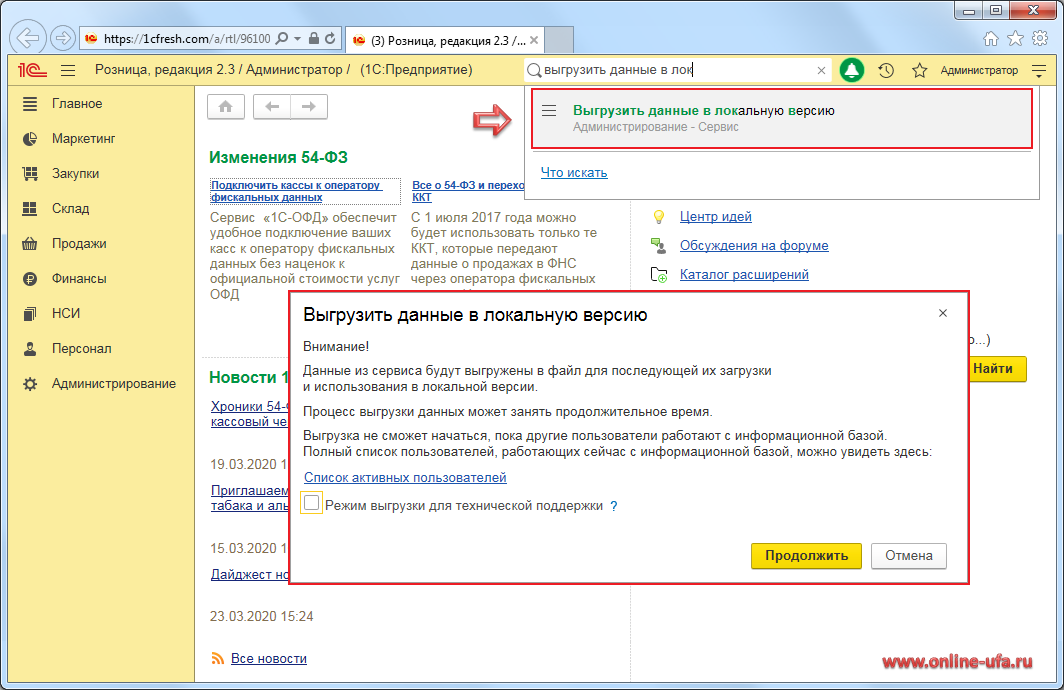
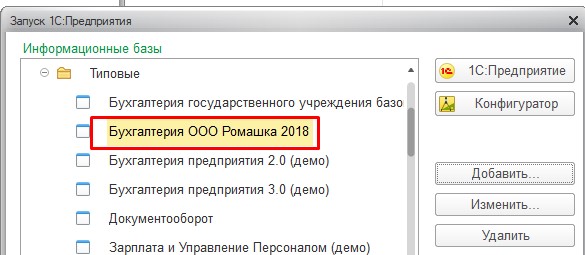 168.1.101: число байт=32 время<1мс TTL=128
168.1.101: число байт=32 время<1мс TTL=128 В частности на тонком клиенте недоступны все прикладные типы данных. Вместо этого тонкий клиент оперирует ограниченным набором типов встроенного языка, предназначенным лишь для отображения и изменения данных в памяти. Вся работа с базой данных, объектными данными, исполнение запросов – выполняется на стороне сервера. Тонкий клиент только получает готовые данные, подготовленные для отображения.
В частности на тонком клиенте недоступны все прикладные типы данных. Вместо этого тонкий клиент оперирует ограниченным набором типов встроенного языка, предназначенным лишь для отображения и изменения данных в памяти. Вся работа с базой данных, объектными данными, исполнение запросов – выполняется на стороне сервера. Тонкий клиент только получает готовые данные, подготовленные для отображения.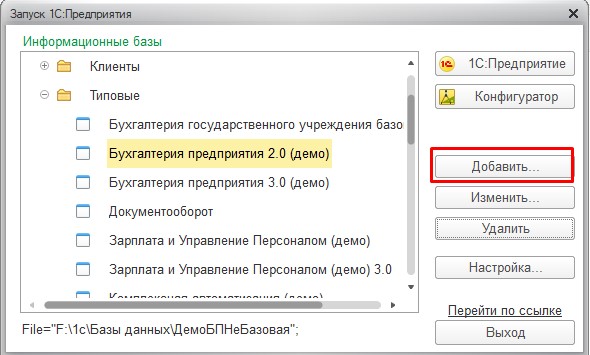
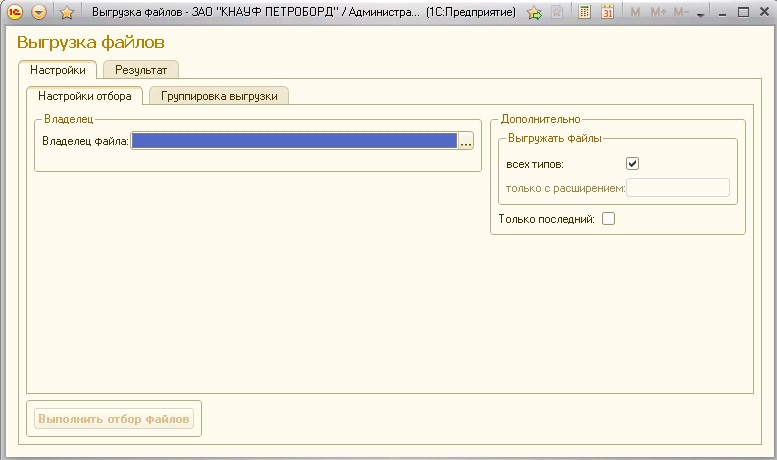 В нашем примере нужно изменить на
В нашем примере нужно изменить на  Указать следующие параметры: Для порта, Протокол: TCP, Определенные локальные порты: 80 Разрешить подключение, для всех профилей локальной сети (доменный, частный, публичный). Указать понятное имя для правила, например «1C Apache 80».
Указать следующие параметры: Для порта, Протокол: TCP, Определенные локальные порты: 80 Разрешить подключение, для всех профилей локальной сети (доменный, частный, публичный). Указать понятное имя для правила, например «1C Apache 80».
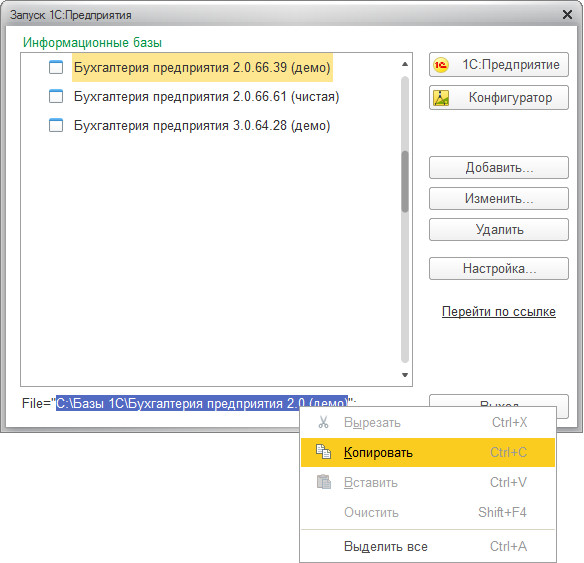
 д.
д.